“简单”操作,分分钟get智能安卓全站仪点测量
发表时间:2021-01-26 15:07
科力达KTS-552R15智能安卓全站仪,轻点界面,一键进入机载软件测绘之星,图形化界面,功能程序一目了然,看得懂,操作更快。

智能安卓全站仪开机,进入工作桌面,点击测绘之星软件。
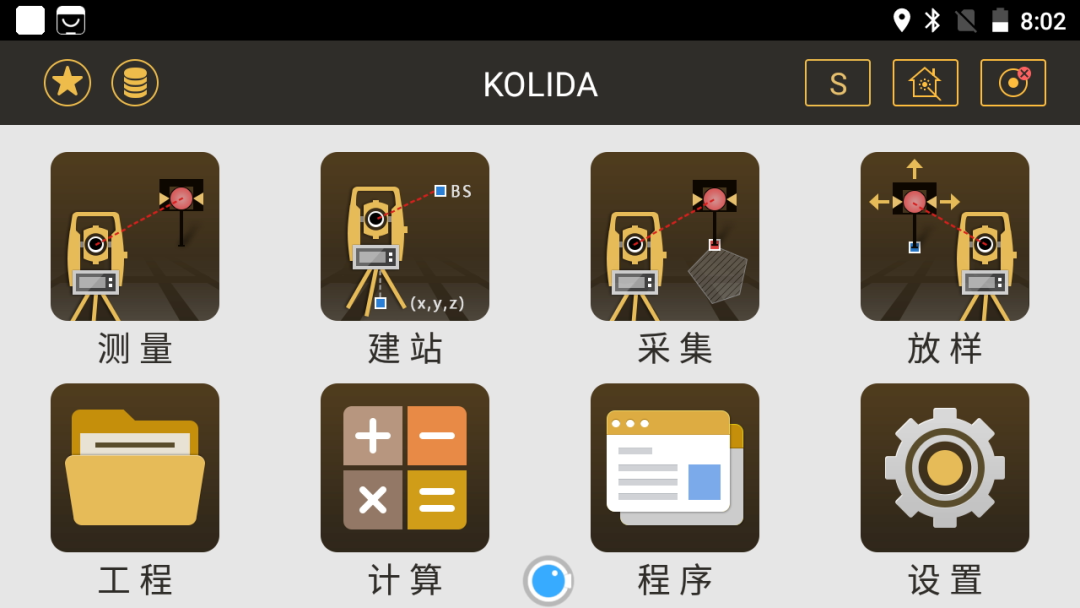
输入新的工程名称,以及作业人员或备注信息,点击完成。
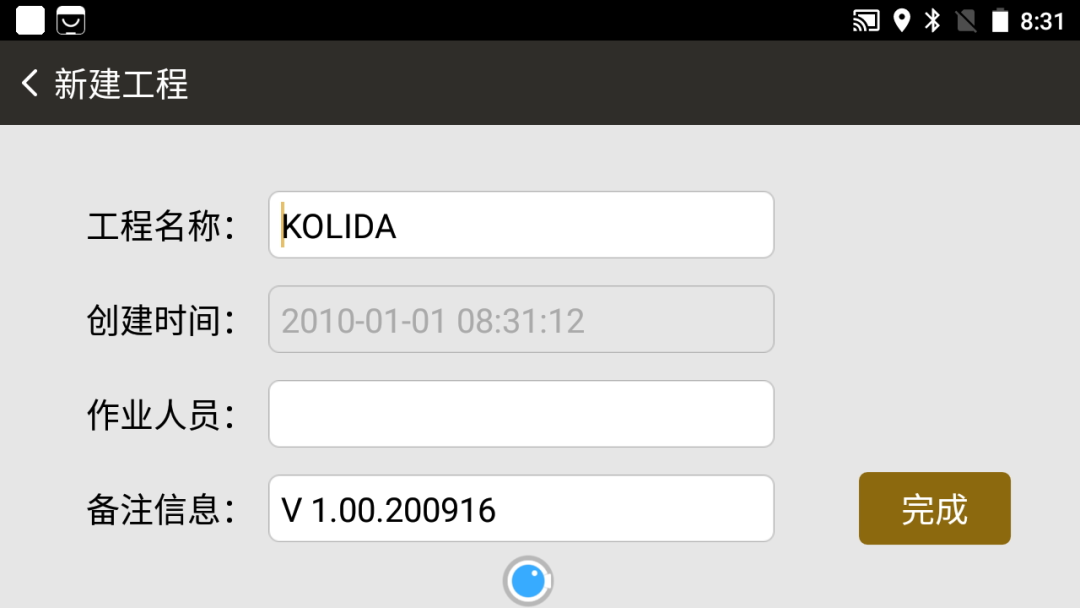
2、之后退出到测绘之星主菜单,点击建站,选择已知点建站。

进入已知点建站界面,点击测站后面的“ ”。
”。
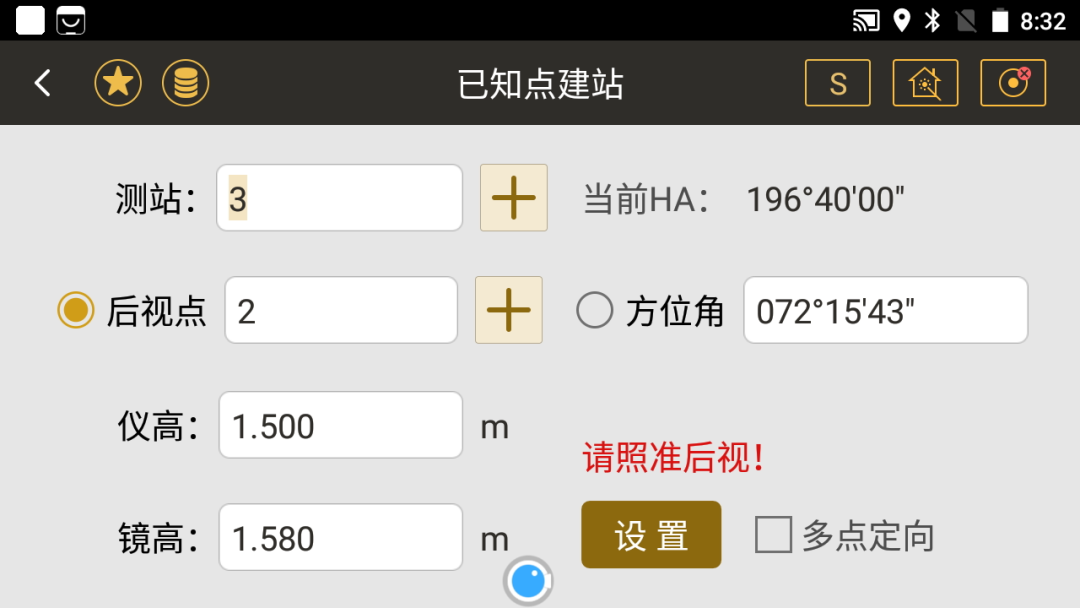
进入选择数据来源界面,选择调用(提前把测站坐标输入到内存里)或者新建(直接输入测站坐标)。
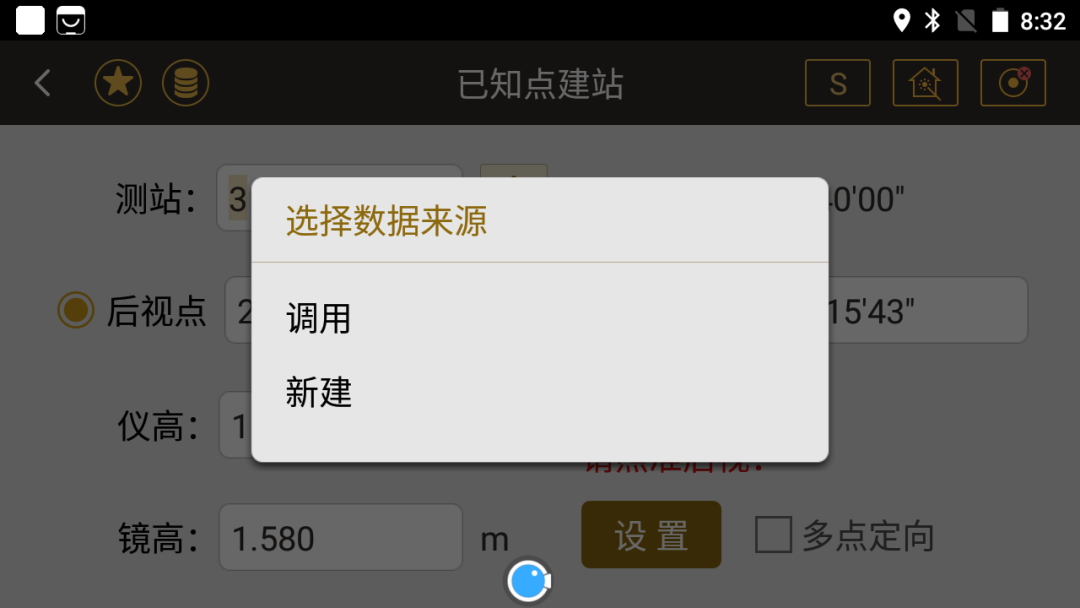
这里选择新建,进入新建测站坐标界面,输入测站坐标,点击确定。
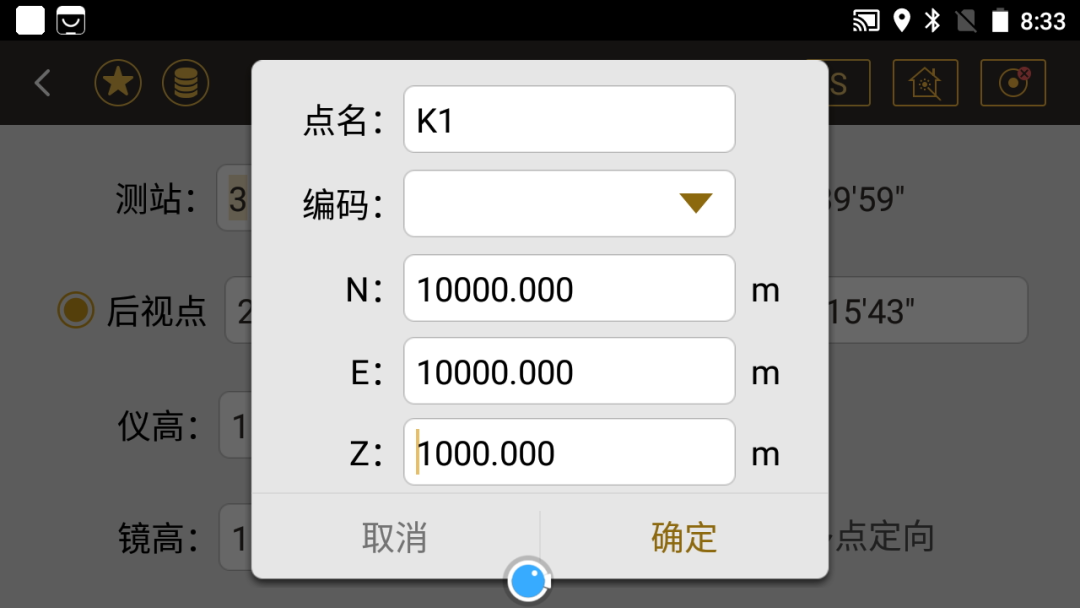
3、返回已知点建站界面,选择定向方式:坐标后视或者方位角后视,如果是方位角后视则选择方位角,并且输入正确的方位角。如果是坐标后视,则选择后视点,点击后视点后面的“ ”输入后视点坐标。接着,输入全站仪仪器高(从地面点中心上量取到仪器侧面的横线),再输入棱镜高度(后视地面点到棱镜中心的高度)。用全站仪精确照准后视棱镜中心,点击“设置”。
”输入后视点坐标。接着,输入全站仪仪器高(从地面点中心上量取到仪器侧面的横线),再输入棱镜高度(后视地面点到棱镜中心的高度)。用全站仪精确照准后视棱镜中心,点击“设置”。
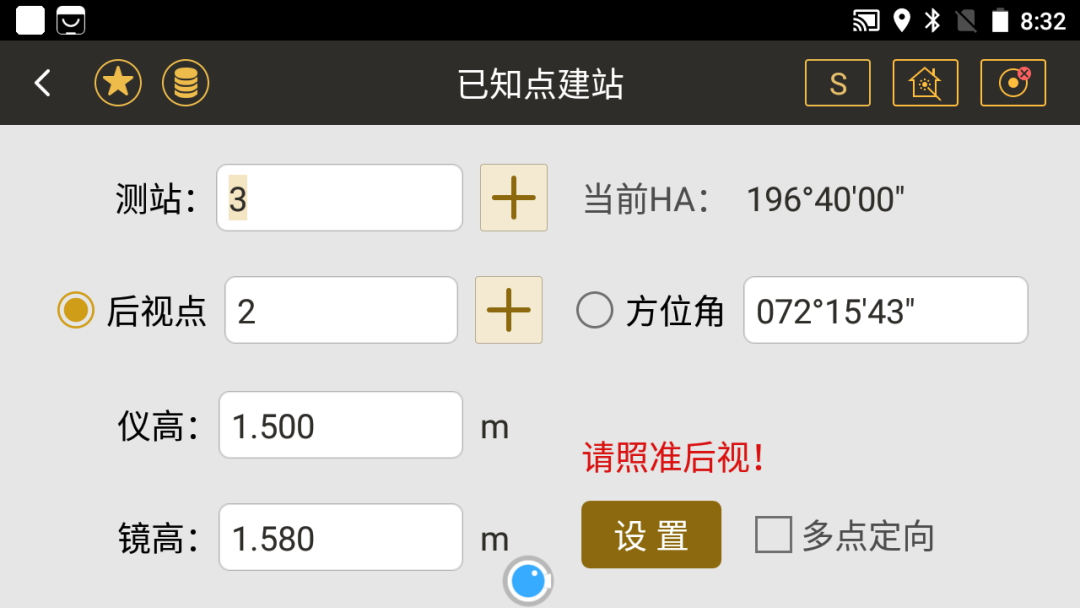
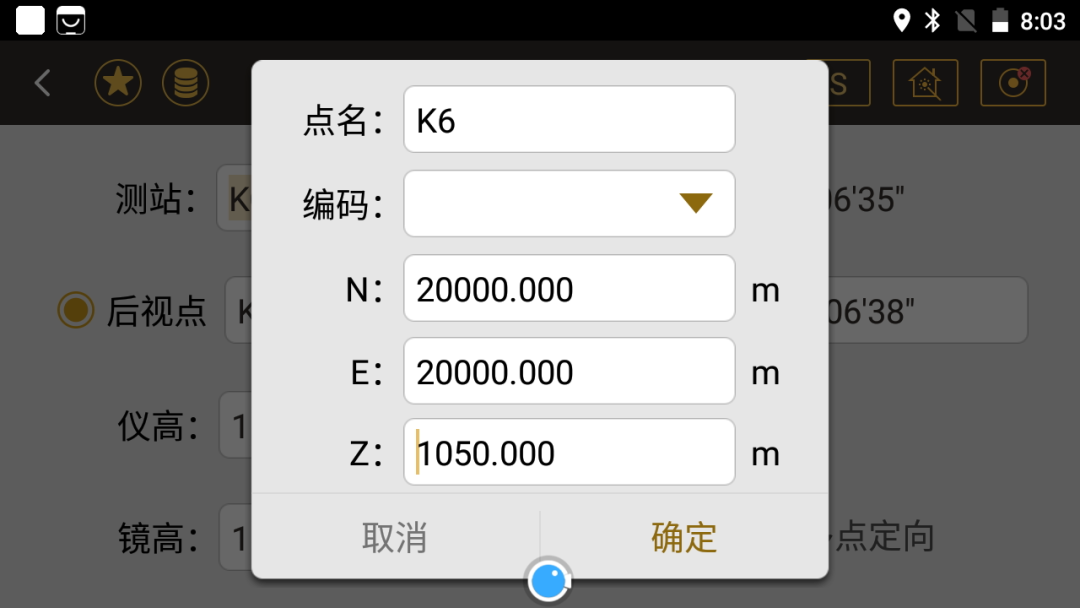
4、接着,点击后视检查,点击测量,查看输入的后视坐标与实测后视坐标的差值:dN、dE、dZ、dSD,差值越小越好,说明精度越高。后视检查没有问题,返回。
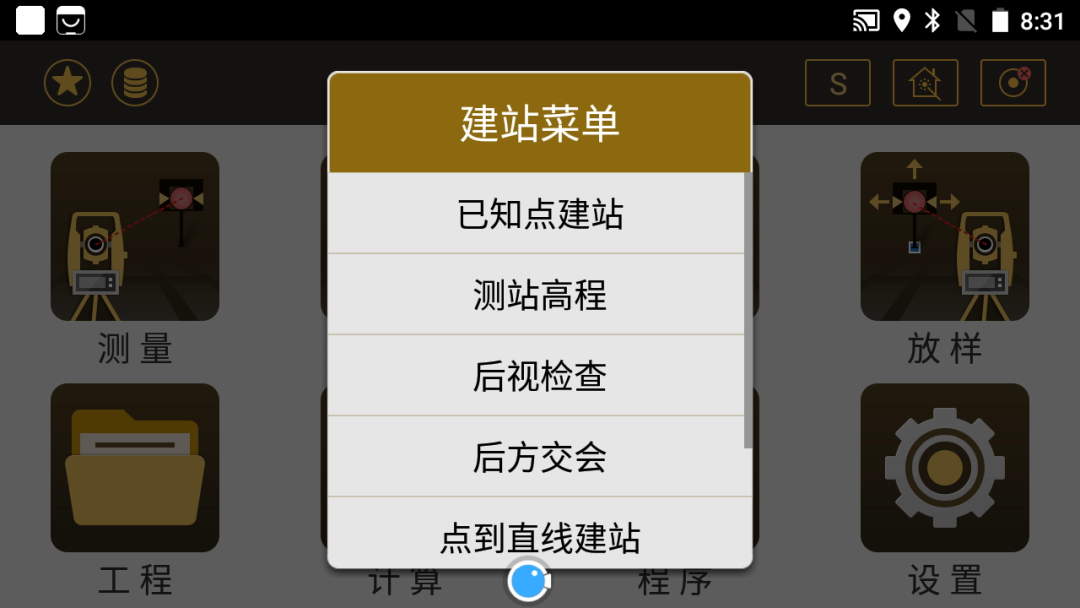
点击“测量”。
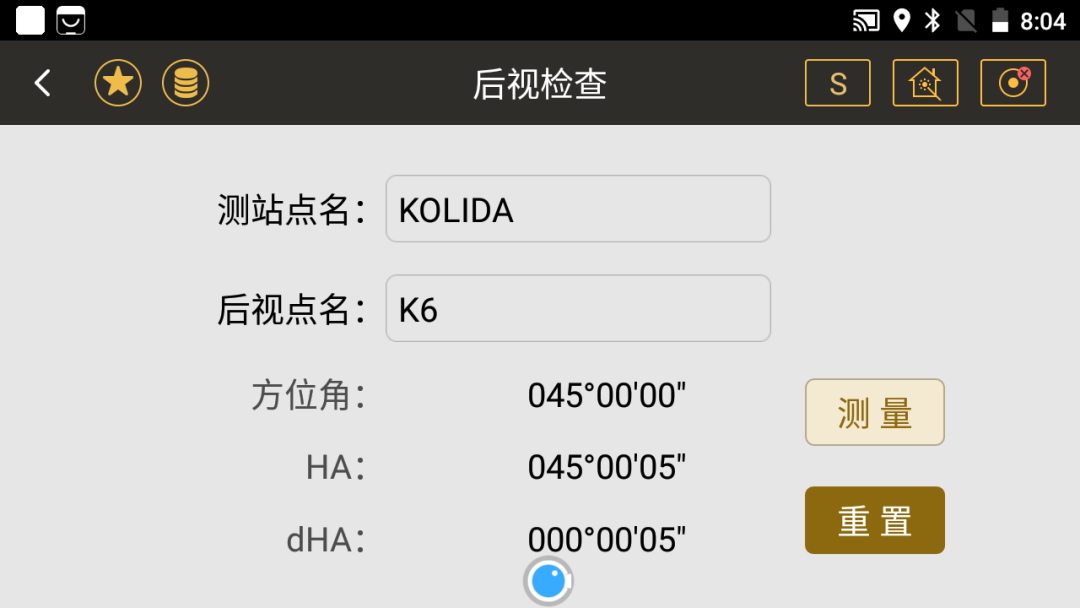
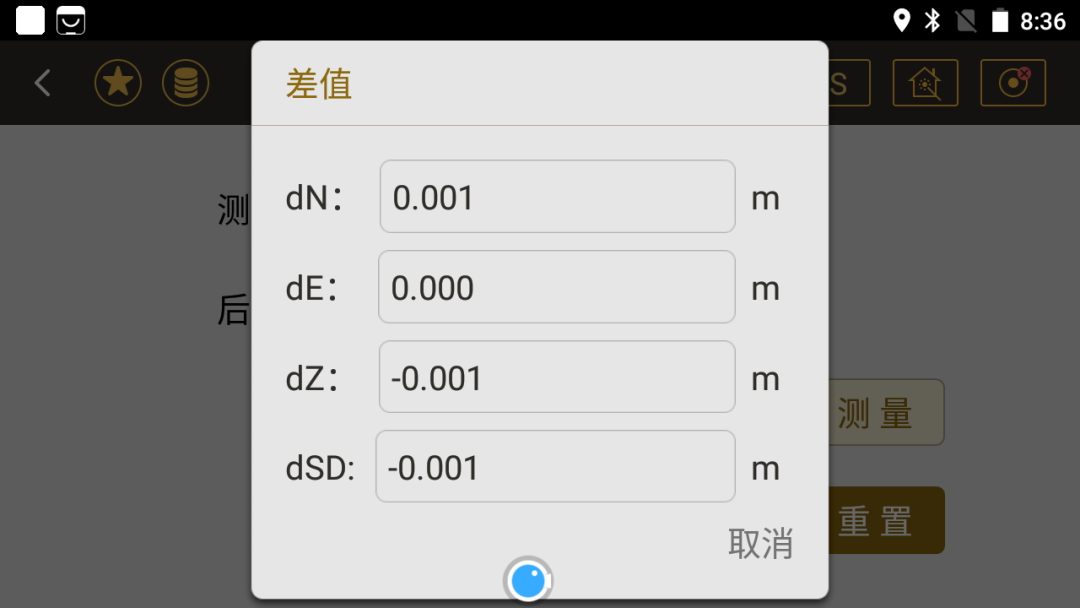
5、接着返回,点击主菜单界面的“采集”菜单,选择“点测量”。
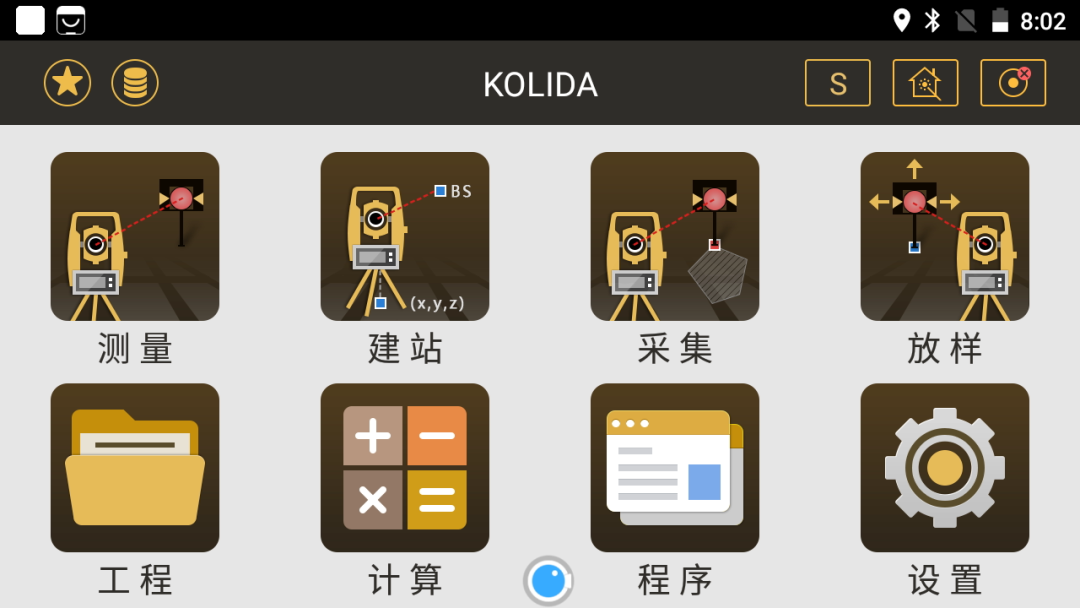
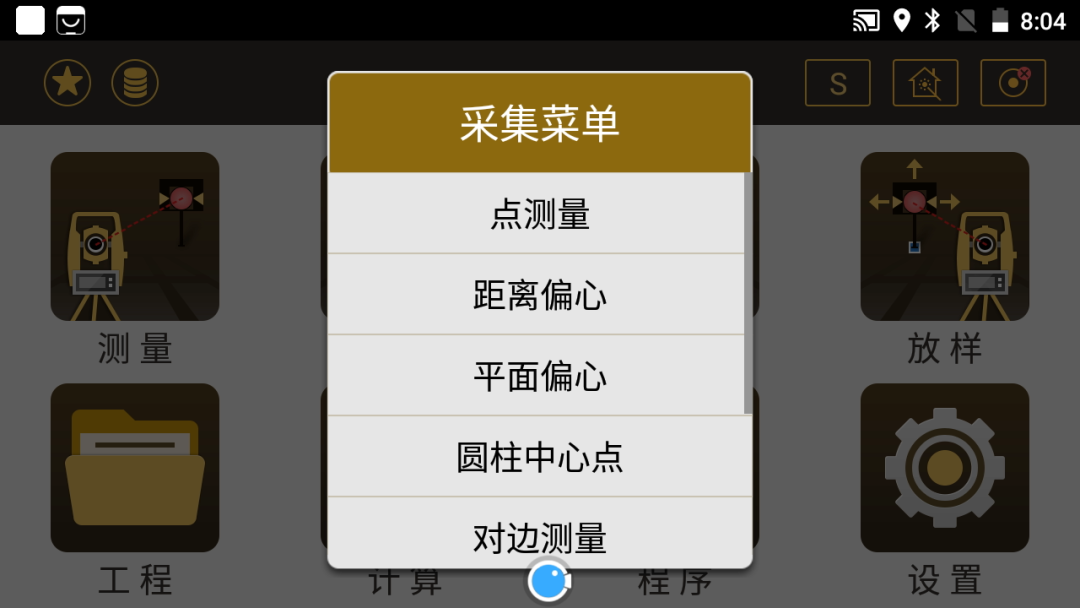
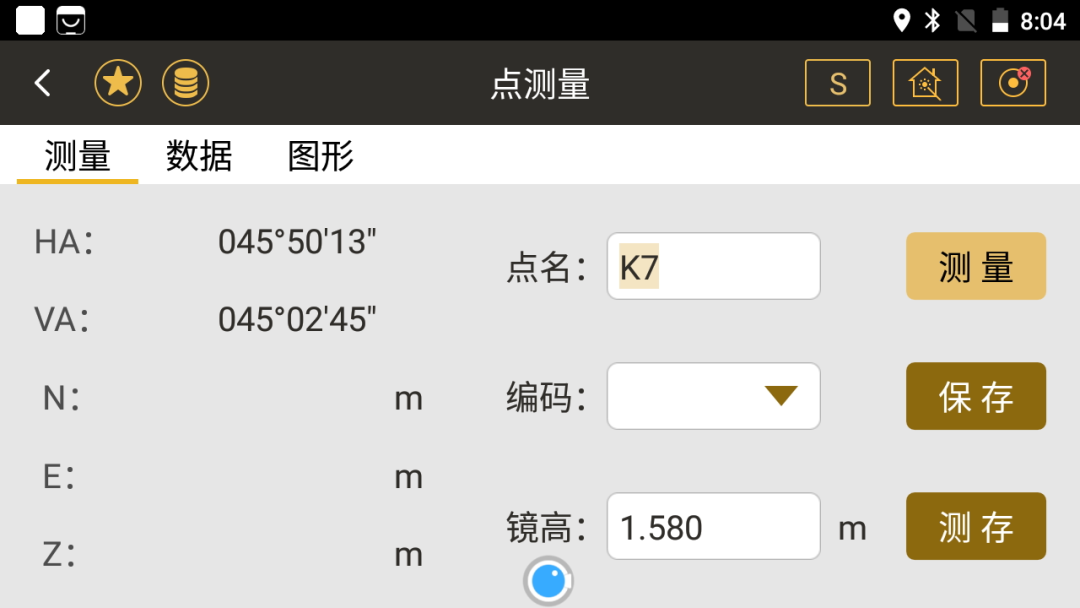
6、接下来仪器瞄准前视棱镜,点击“测量”采集被测点的坐标,测量完成后屏幕左侧N:E: Z:出现数据,接着输入点名和前视棱镜高,点击“保存”,坐标数据存入仪器内存。快速测量可以直接点击“测存”,相当于“测量+保存”。
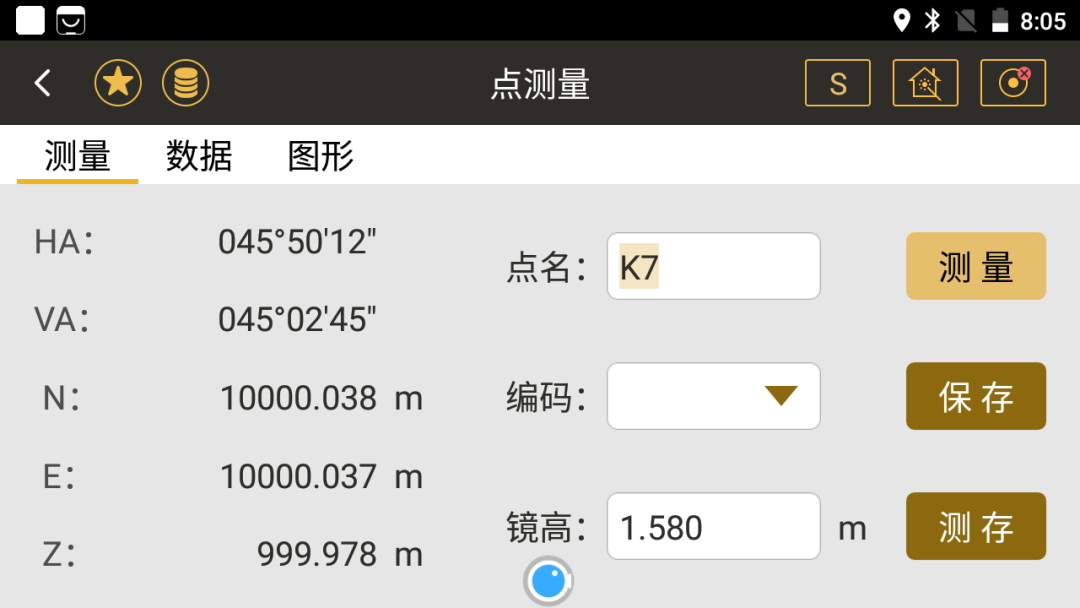
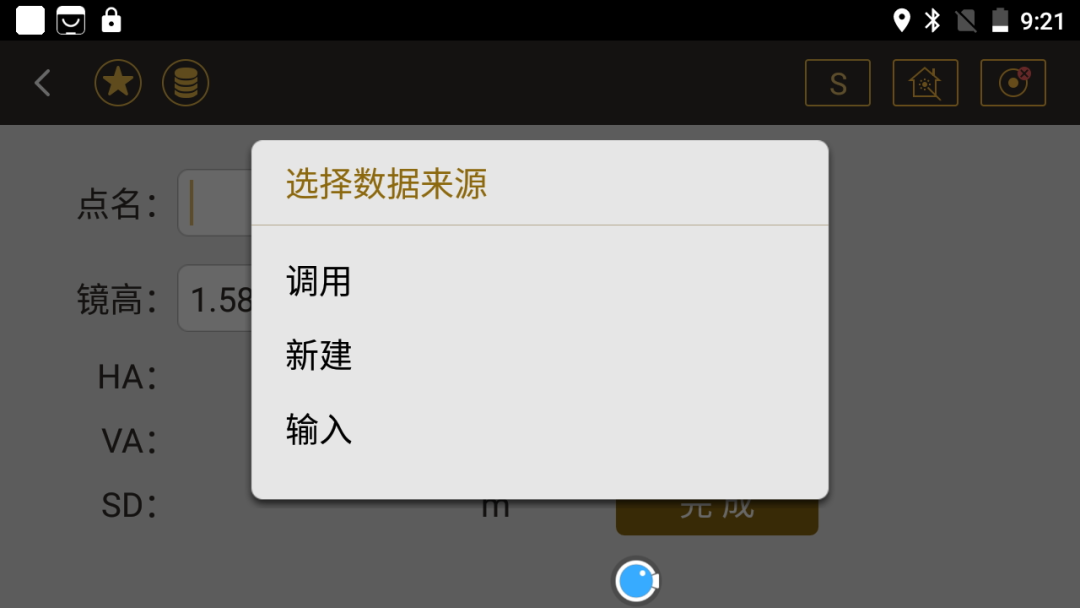
输入第1已知点的坐标,点击确定。
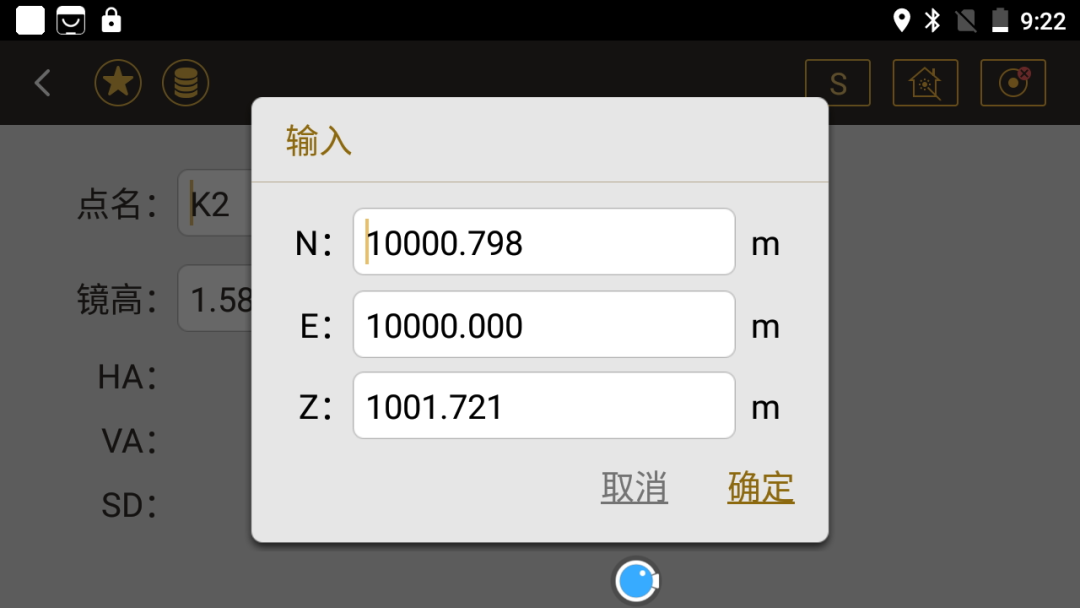
接着输入棱镜高,照准架设在第1点的棱镜,点击“测角&测距”,测完后,点击“完成”。
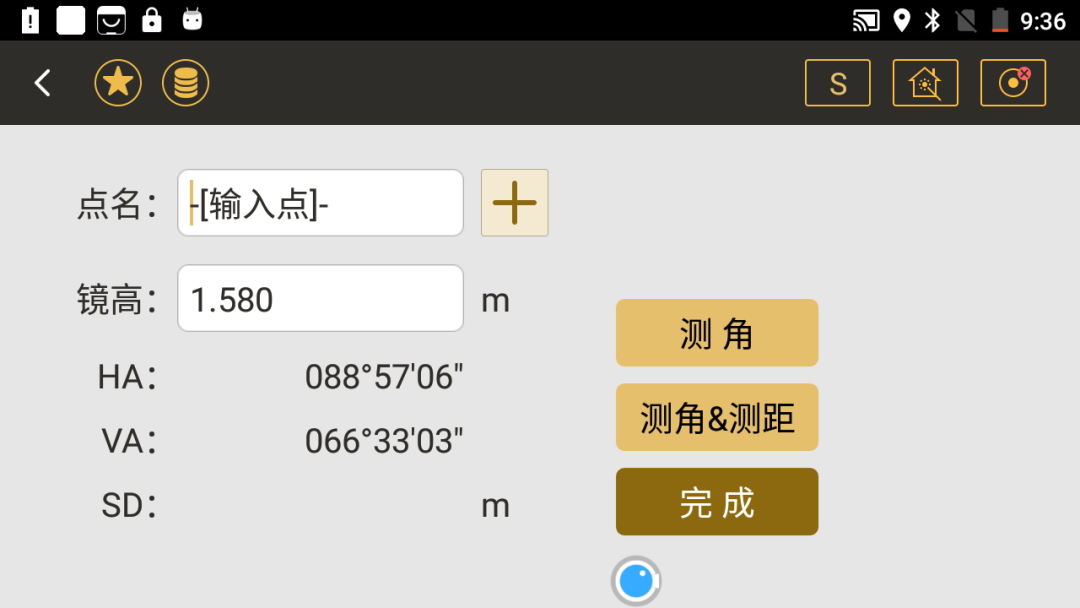
3、接着点击“测量第2点”。
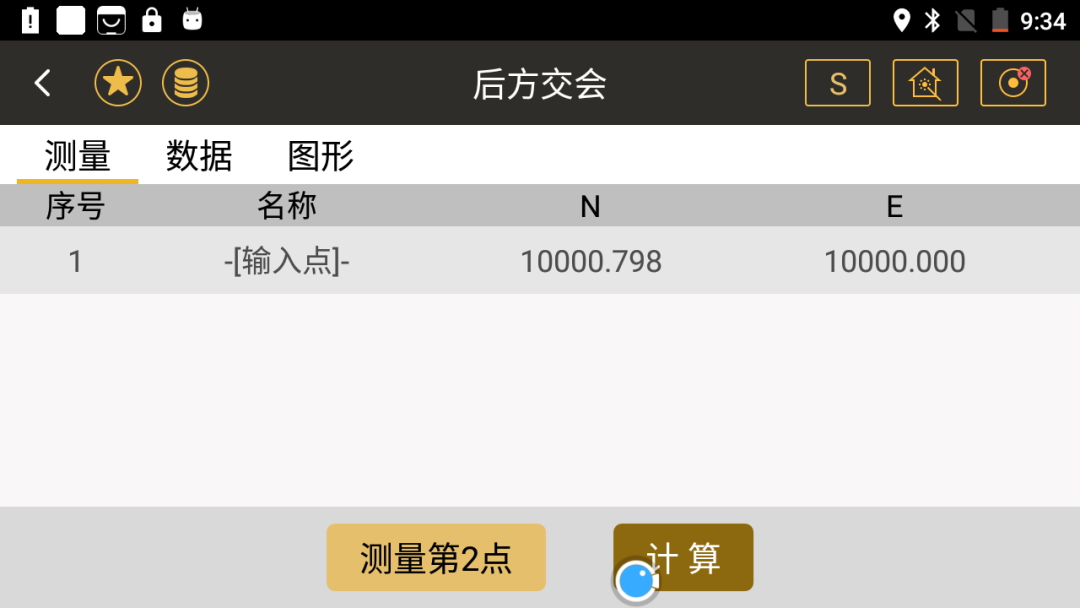
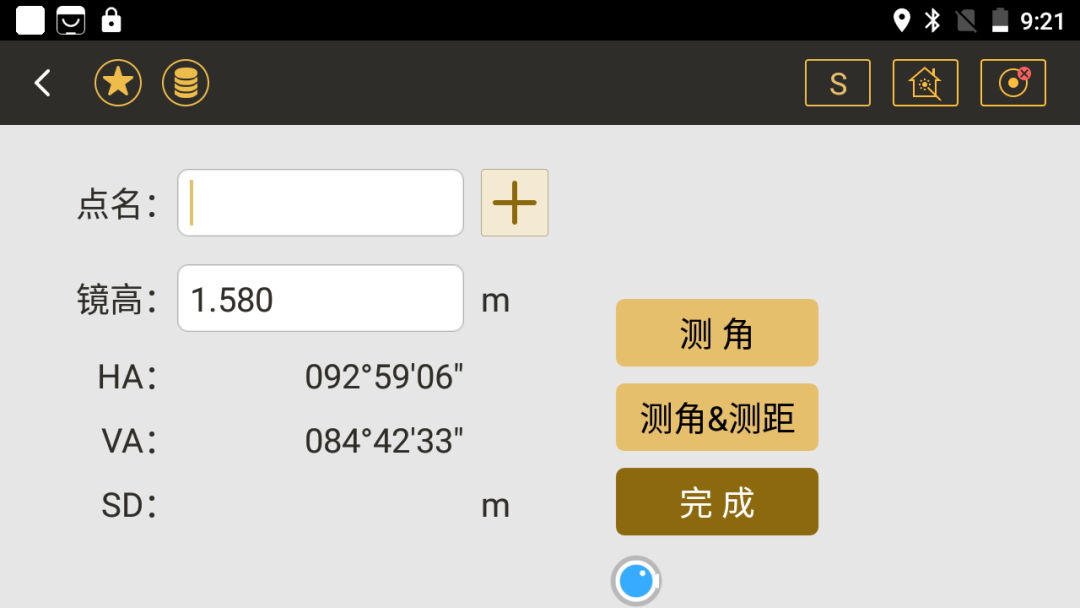
点击“ ”。
”。
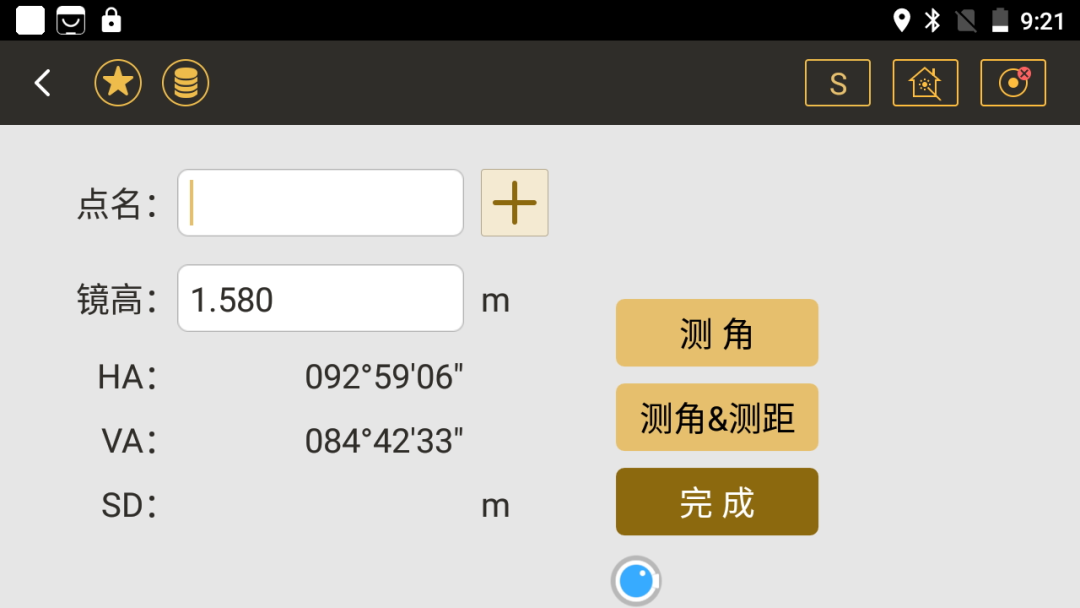
选择“输入”。
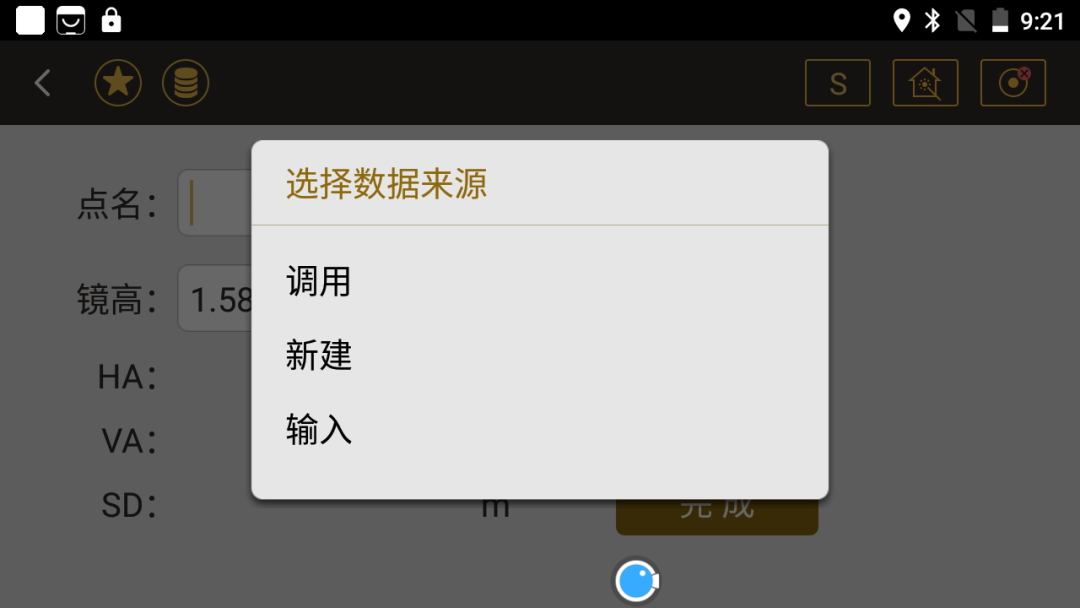
输入第2已知点的坐标,点击确定。
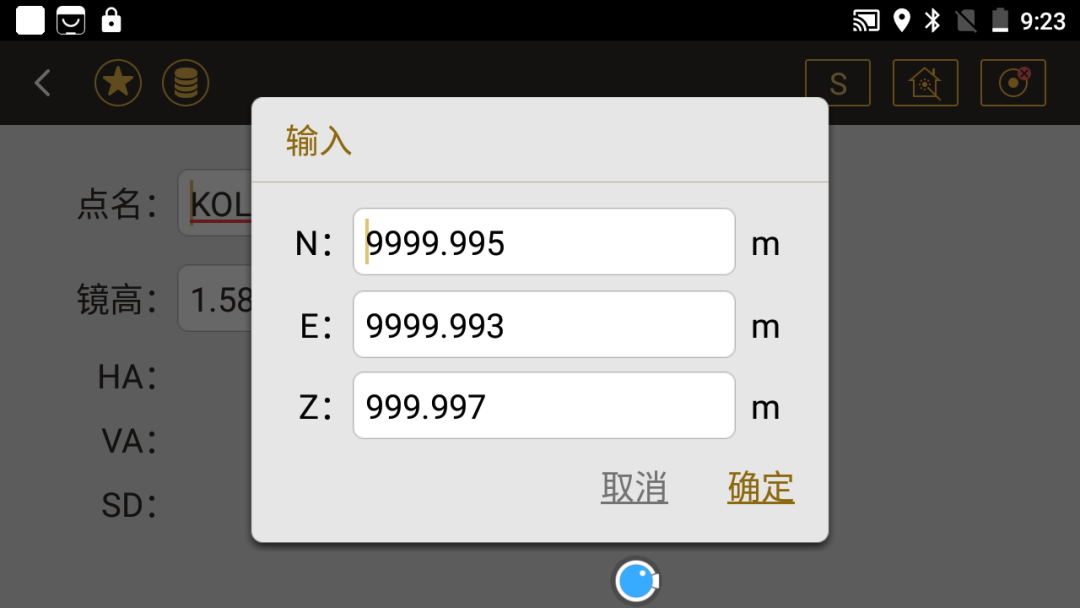
接着输入棱镜高,照准架设在第1点的棱镜,点击“测角&测距”,测完后,点击“完成”。
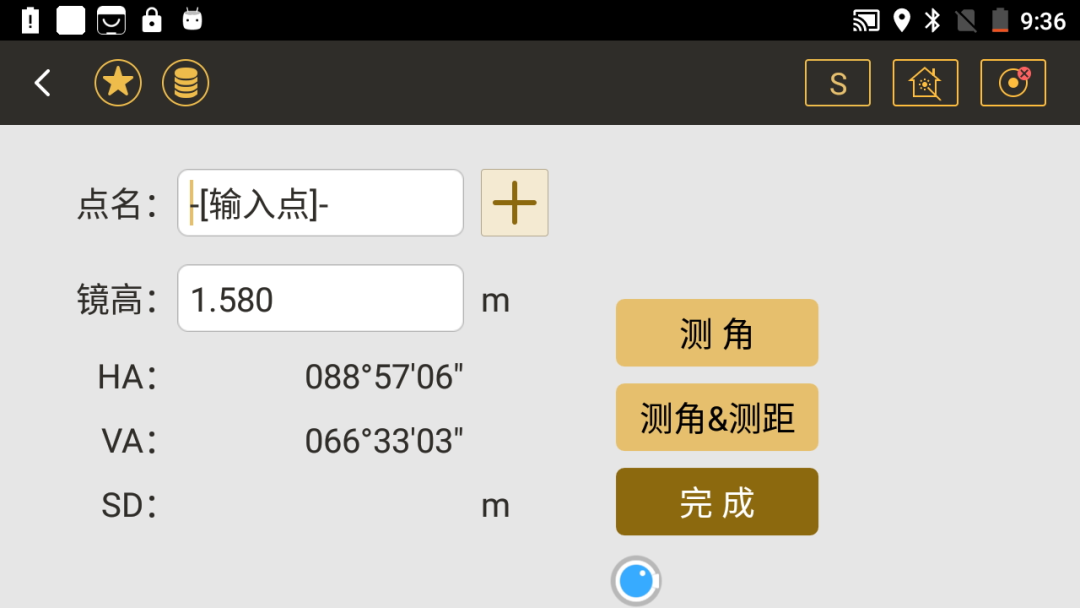
4、仪器进入后方交会初始界面,屏幕出现测量完成的第1点和第2点,如果还有第3点,可以以此类推,接着测量第3点。
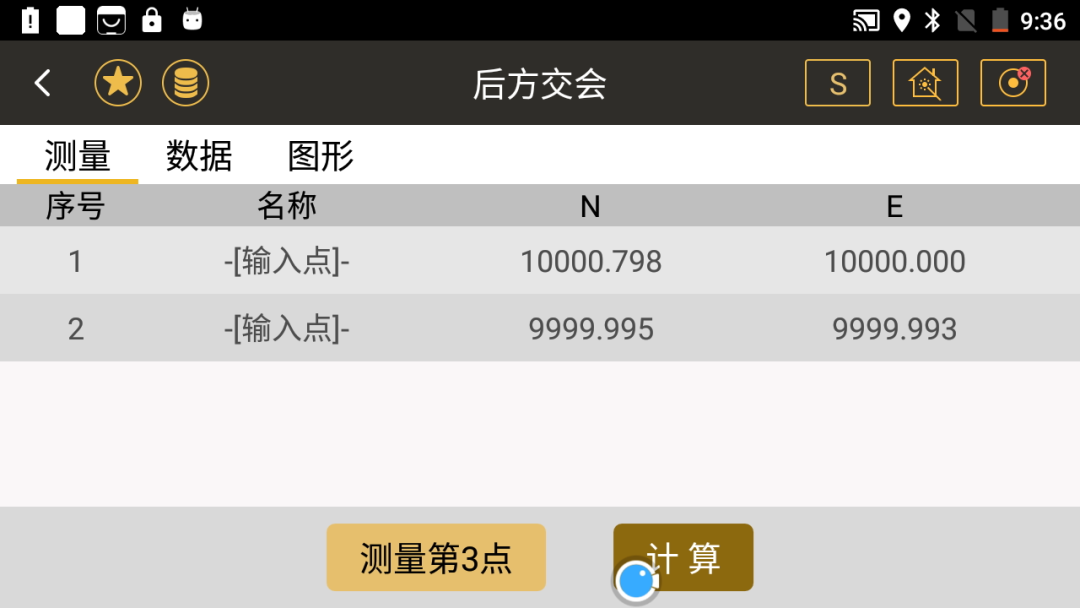
5、点击“计算”,得出测站点的坐标(残差“dZ、 dHD越小越好”),后方交会完成。
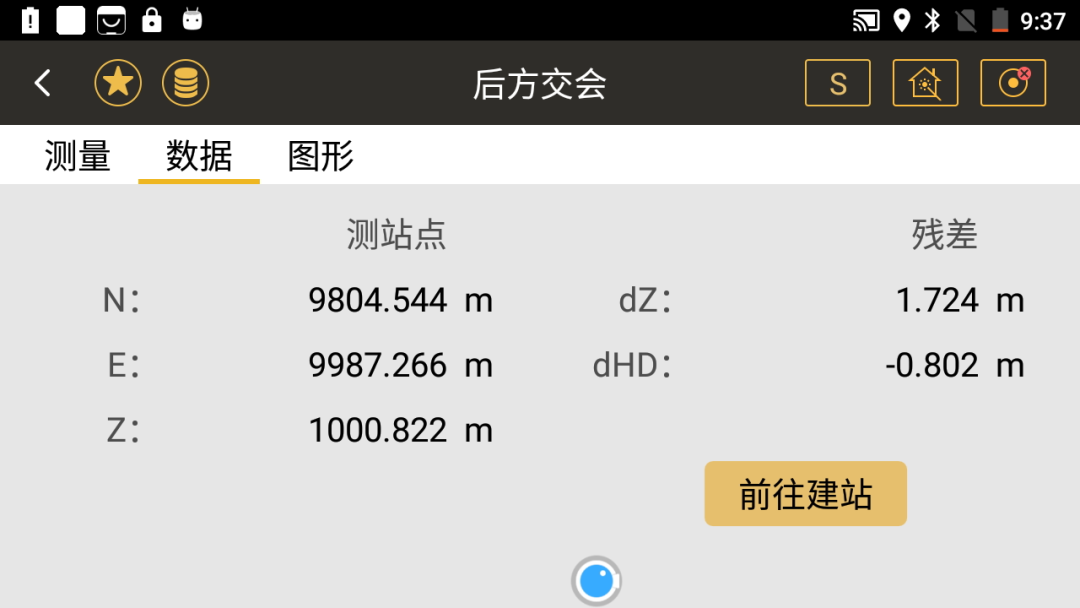
后方交会
1、在测绘之星主菜单界面,点击“建站”,选择“后方交会”。

智能安卓全站仪开机,进入工作桌面,点击测绘之星软件。
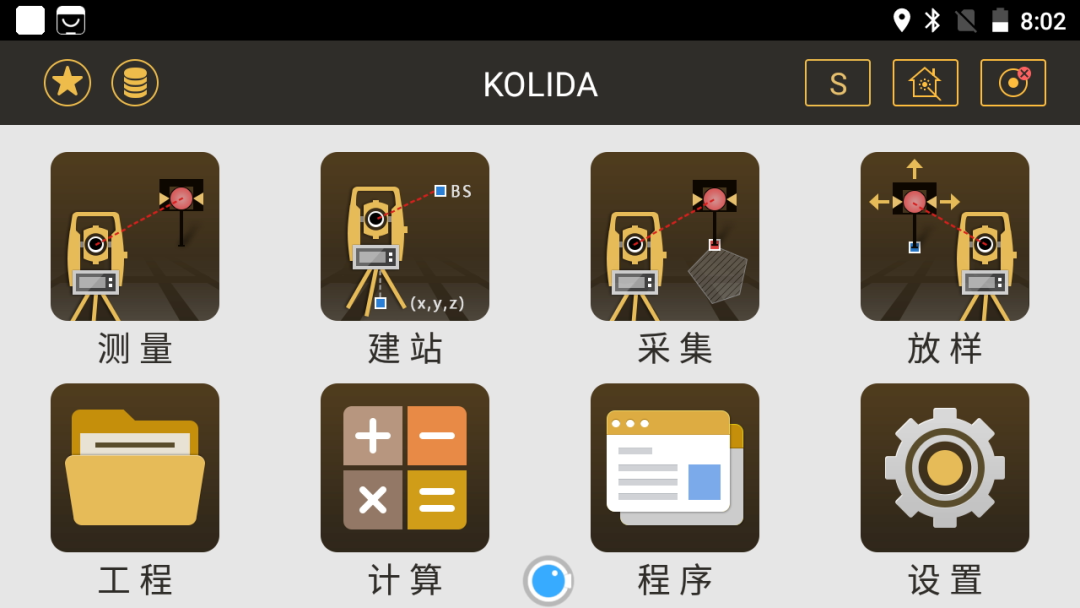
测绘之星主菜单
坐标测量
1、首先,新建工程,点击工程进入工程列表,工程列表中会显示仪器里所有保存的工程,以及当前使用的工程,若要新建工程(正常情况下,每换一个工程,都需要新建一个新的工程)点击屏幕右下角的“图片”图标即可。
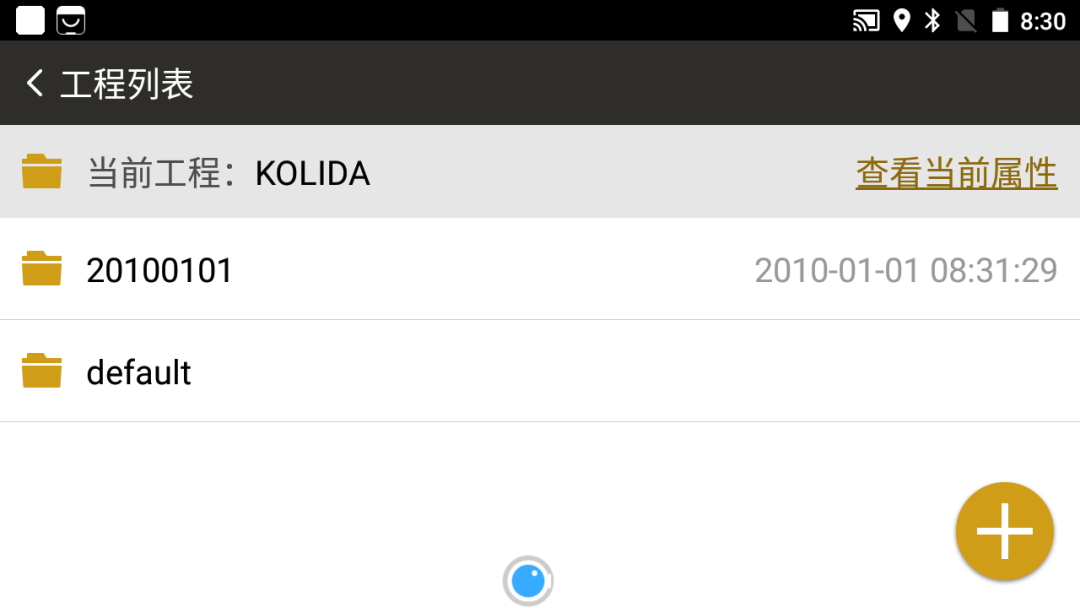
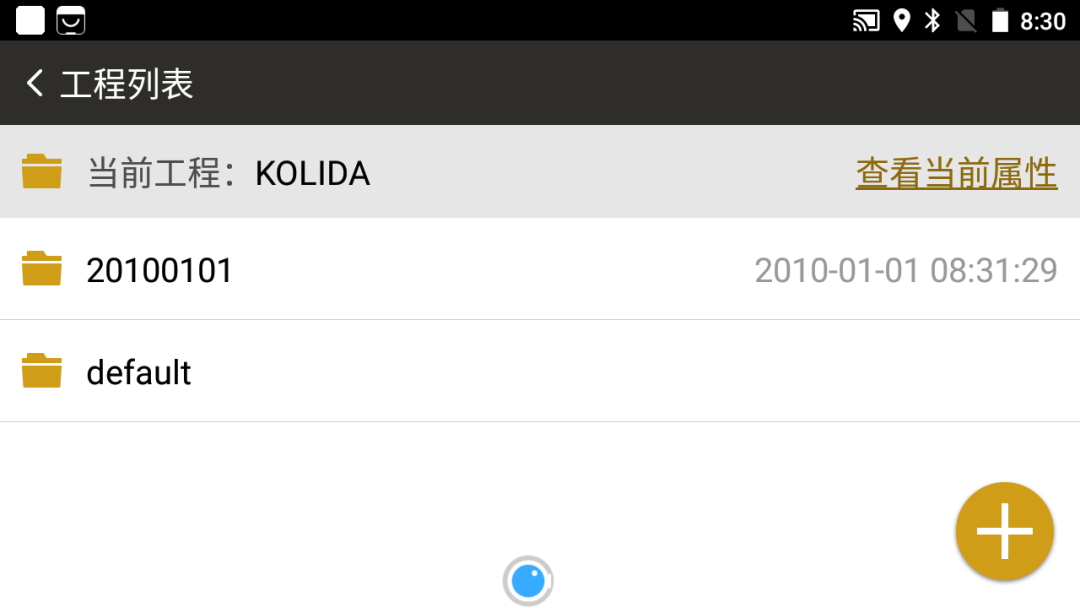
输入新的工程名称,以及作业人员或备注信息,点击完成。
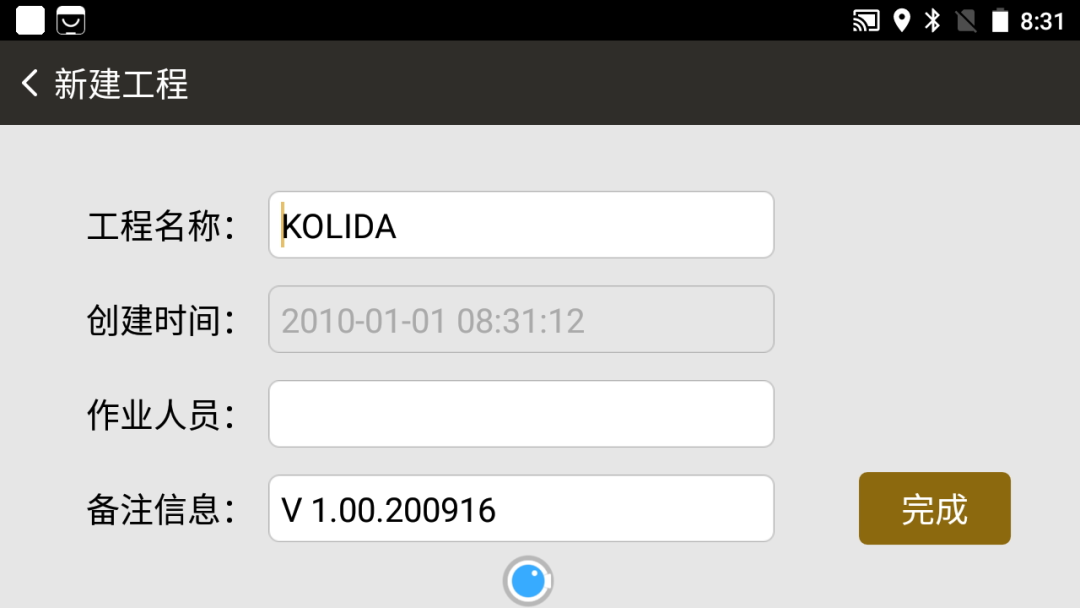
2、之后退出到测绘之星主菜单,点击建站,选择已知点建站。

进入已知点建站界面,点击测站后面的“
 ”。
”。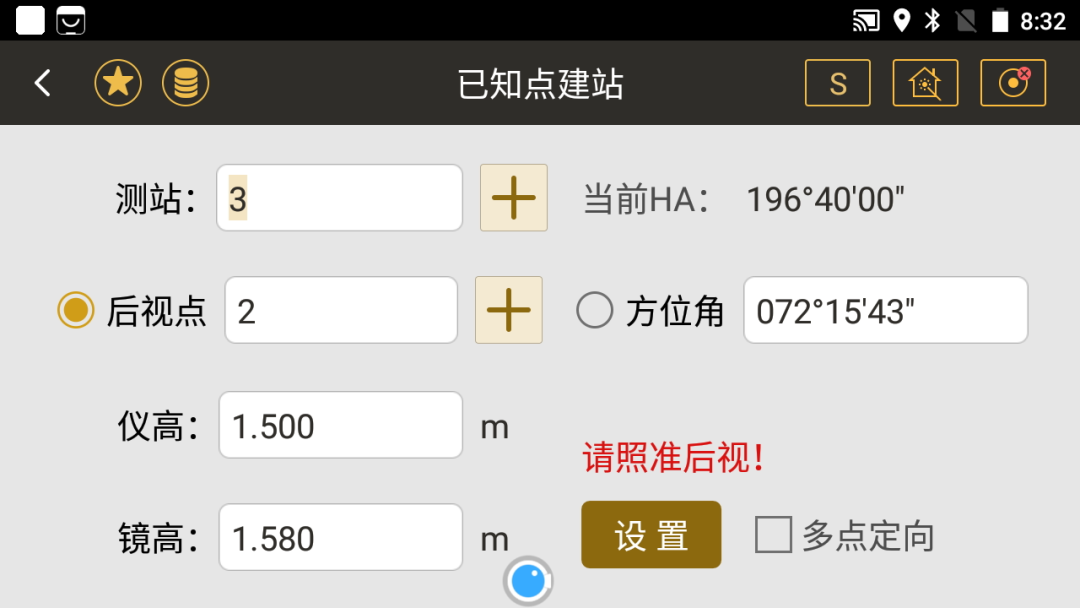
进入选择数据来源界面,选择调用(提前把测站坐标输入到内存里)或者新建(直接输入测站坐标)。
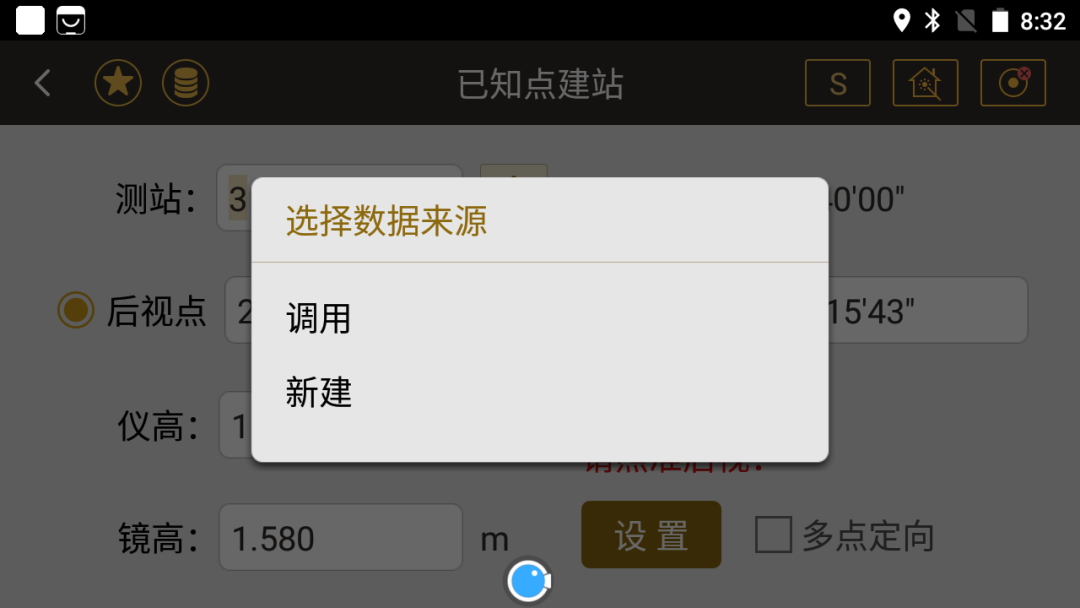
这里选择新建,进入新建测站坐标界面,输入测站坐标,点击确定。
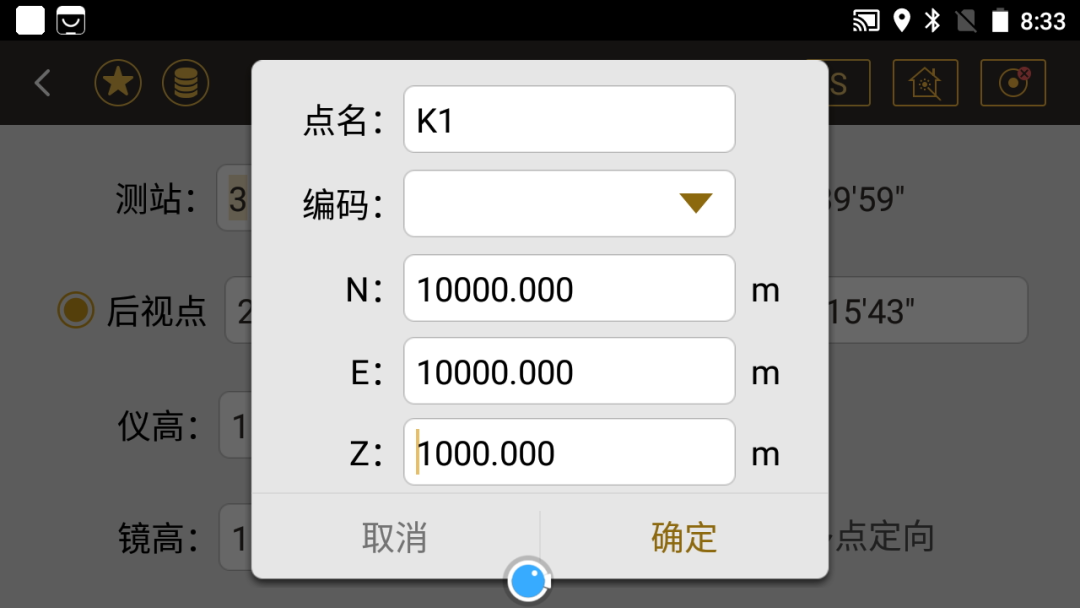
3、返回已知点建站界面,选择定向方式:坐标后视或者方位角后视,如果是方位角后视则选择方位角,并且输入正确的方位角。如果是坐标后视,则选择后视点,点击后视点后面的“
 ”输入后视点坐标。接着,输入全站仪仪器高(从地面点中心上量取到仪器侧面的横线),再输入棱镜高度(后视地面点到棱镜中心的高度)。用全站仪精确照准后视棱镜中心,点击“设置”。
”输入后视点坐标。接着,输入全站仪仪器高(从地面点中心上量取到仪器侧面的横线),再输入棱镜高度(后视地面点到棱镜中心的高度)。用全站仪精确照准后视棱镜中心,点击“设置”。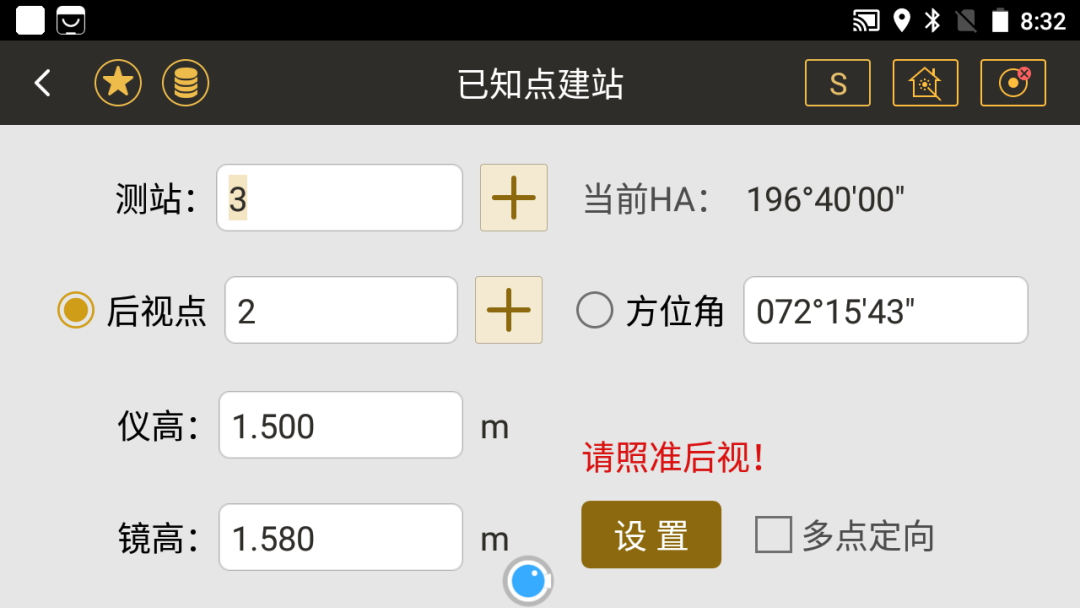
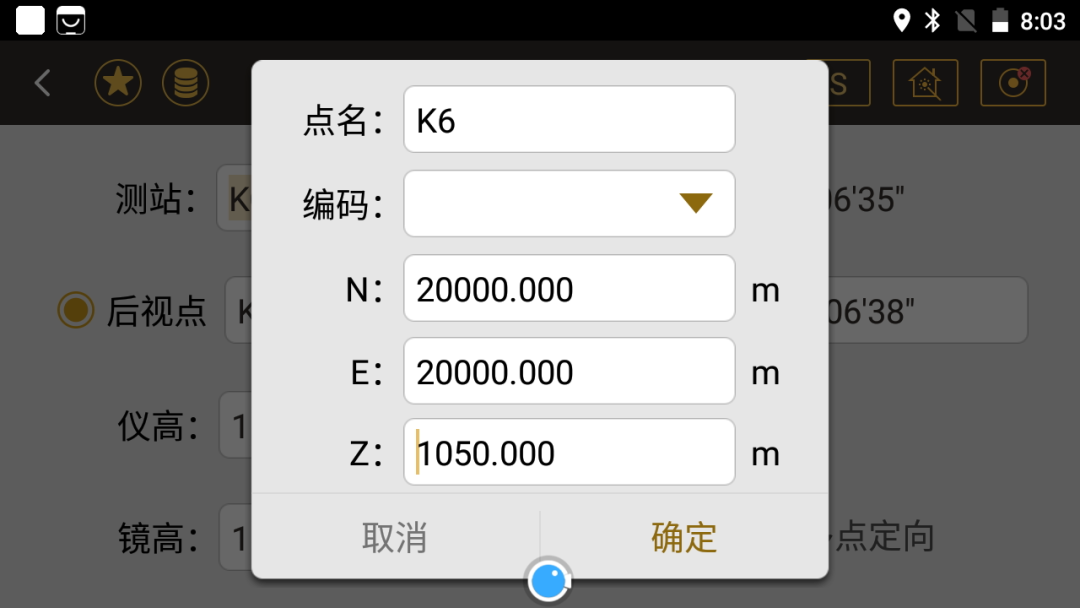
4、接着,点击后视检查,点击测量,查看输入的后视坐标与实测后视坐标的差值:dN、dE、dZ、dSD,差值越小越好,说明精度越高。后视检查没有问题,返回。
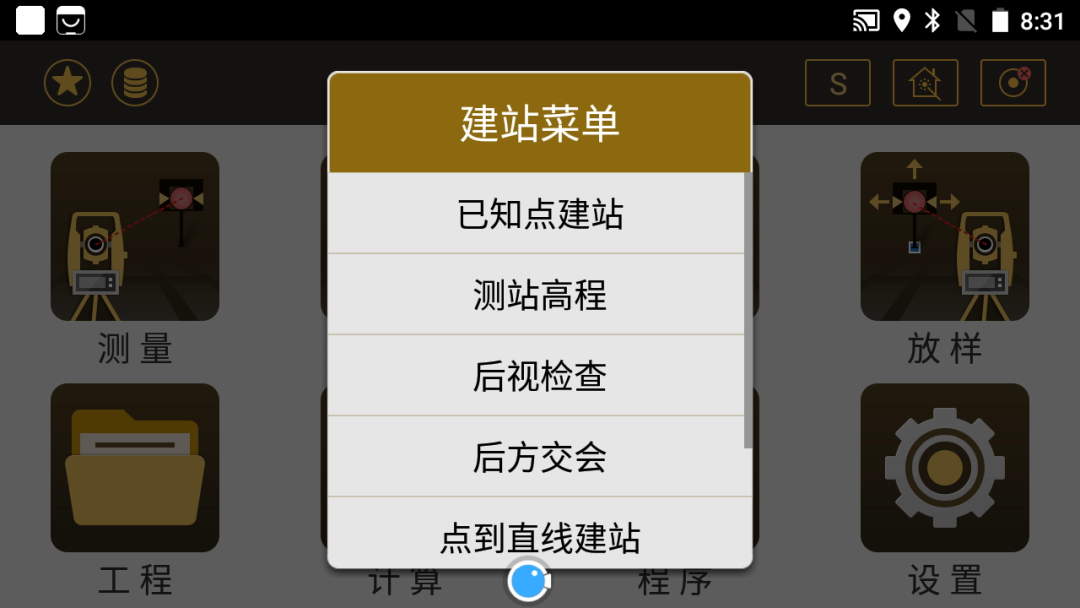
点击“测量”。
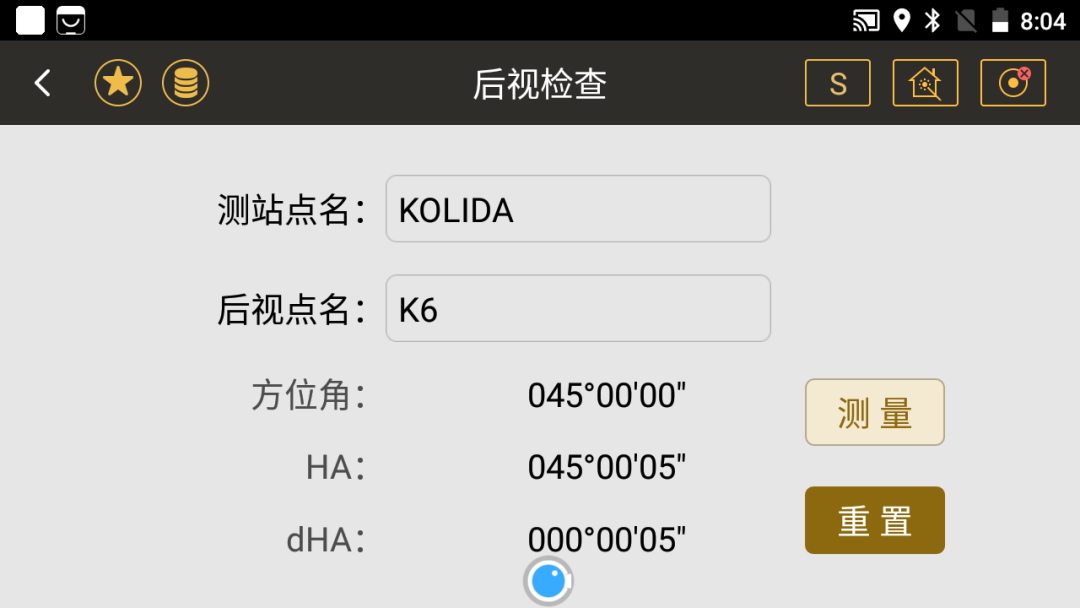
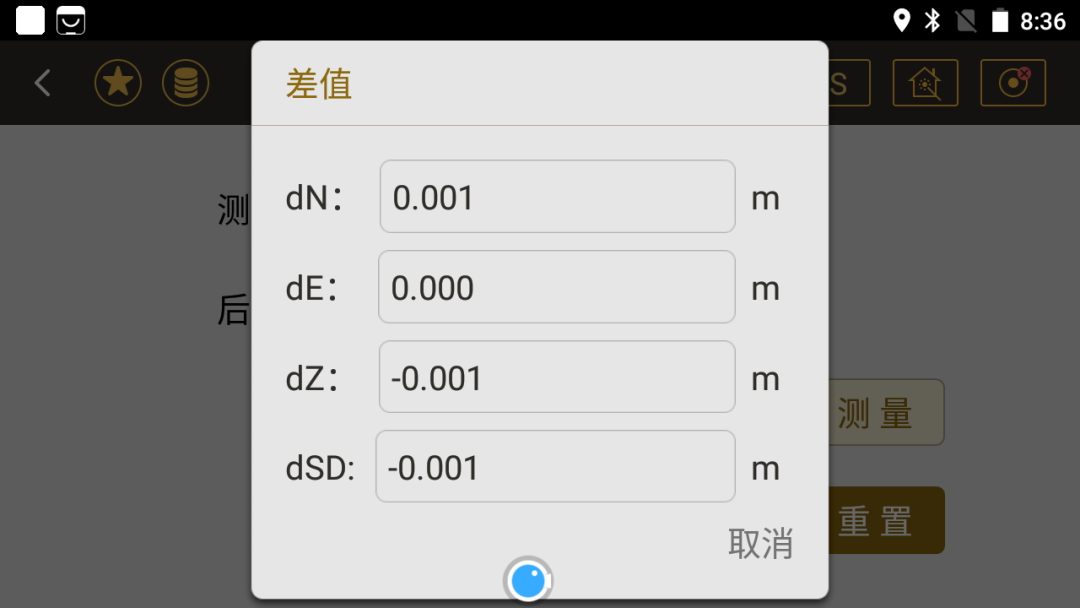
5、接着返回,点击主菜单界面的“采集”菜单,选择“点测量”。
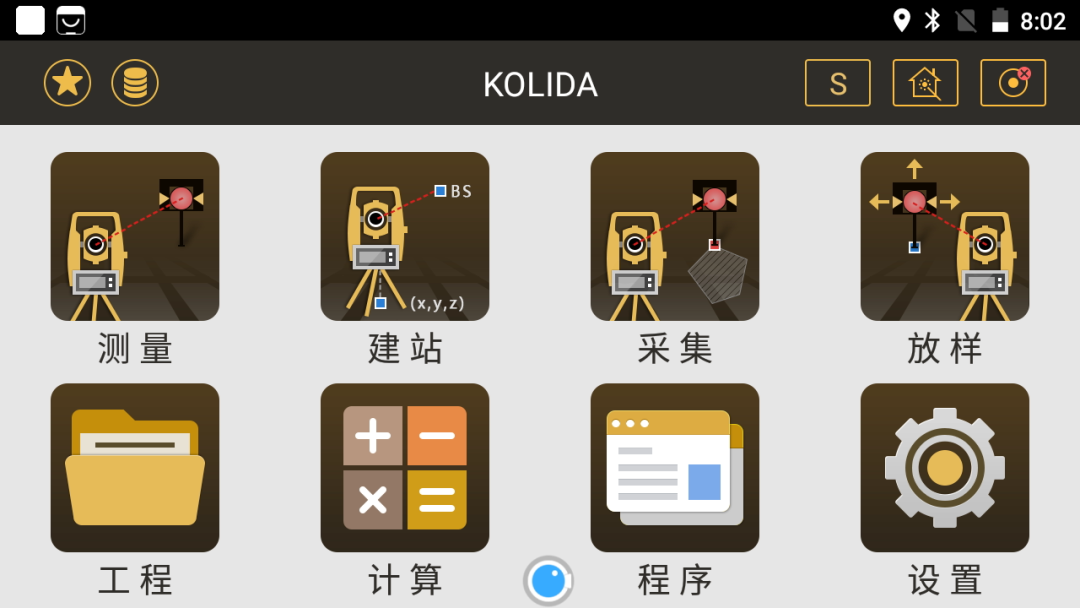
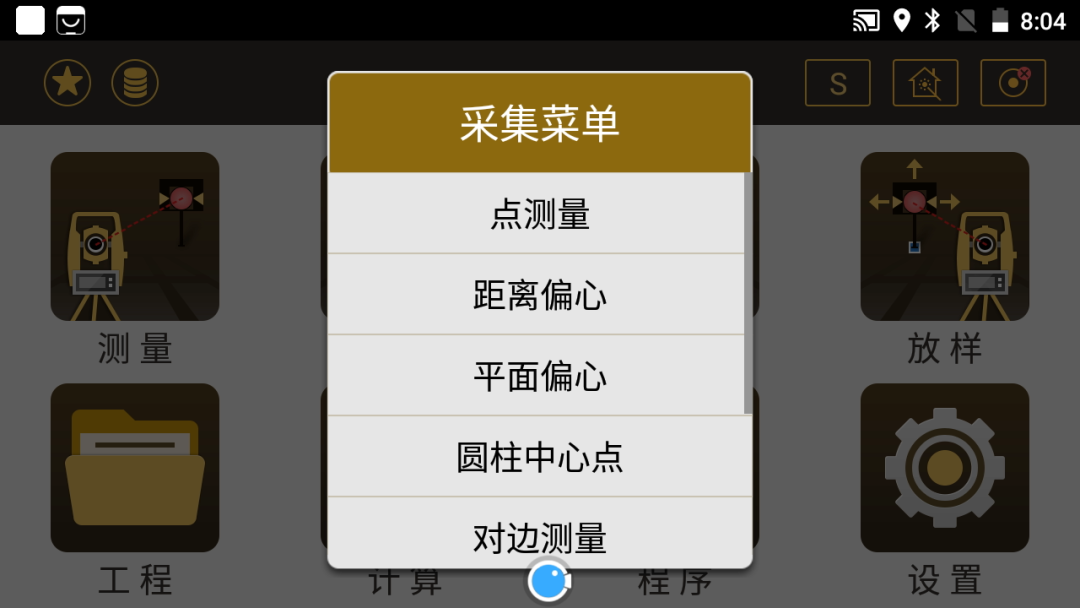
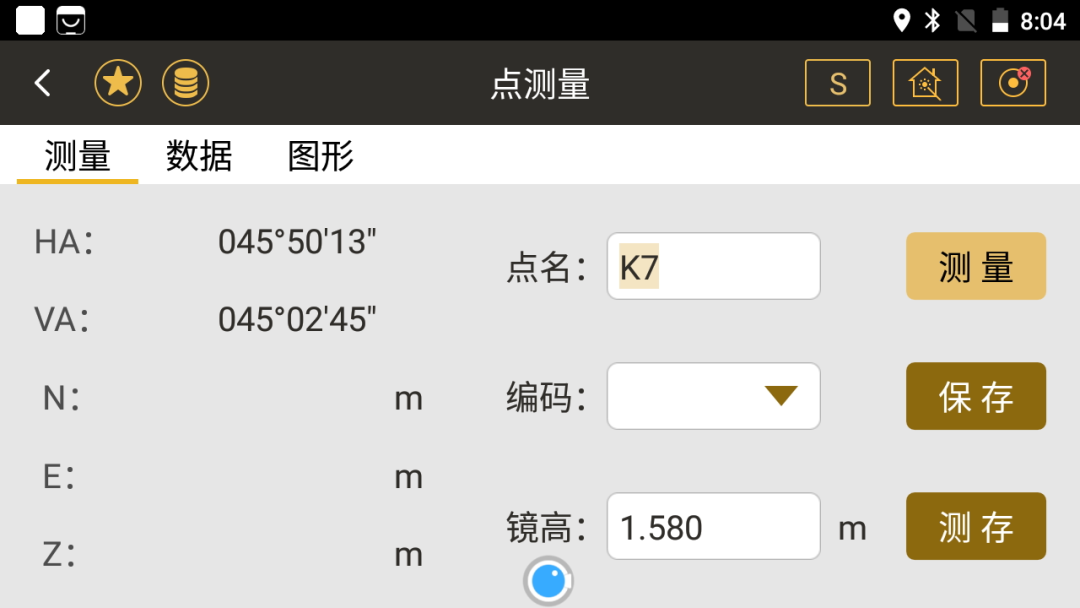
6、接下来仪器瞄准前视棱镜,点击“测量”采集被测点的坐标,测量完成后屏幕左侧N:E: Z:出现数据,接着输入点名和前视棱镜高,点击“保存”,坐标数据存入仪器内存。快速测量可以直接点击“测存”,相当于“测量+保存”。
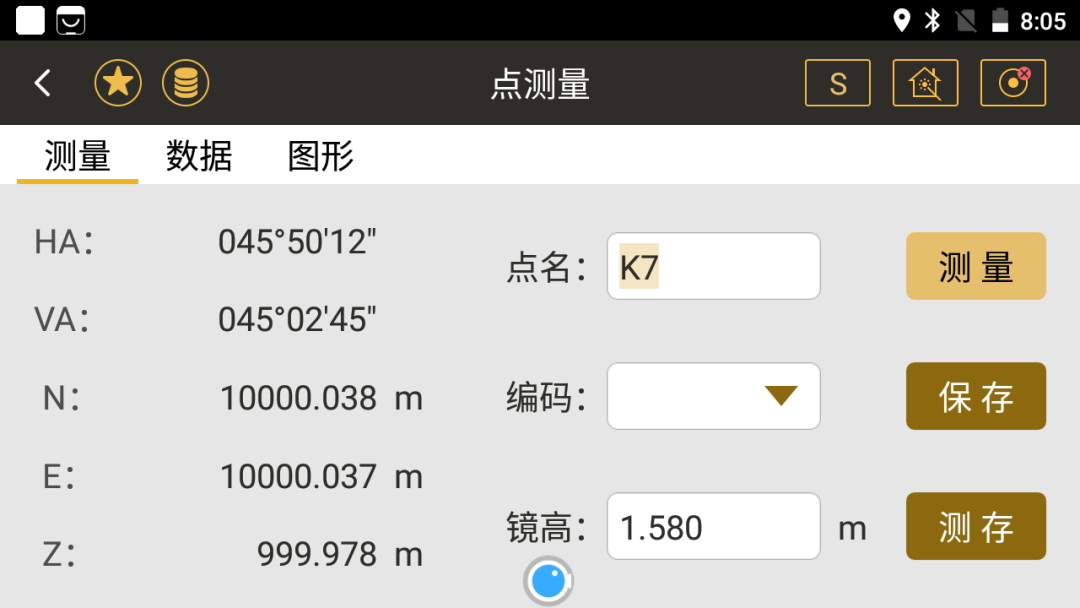
测完一个点后,不退出界面接着测量下一个点,以此类推,直到测完本测站所有目标点。
2
放样测量
1、返回测绘之星主菜单,建站定向方式与坐标测量一致。建站定向成功后,点击“放样”图标,选择“点放样”。
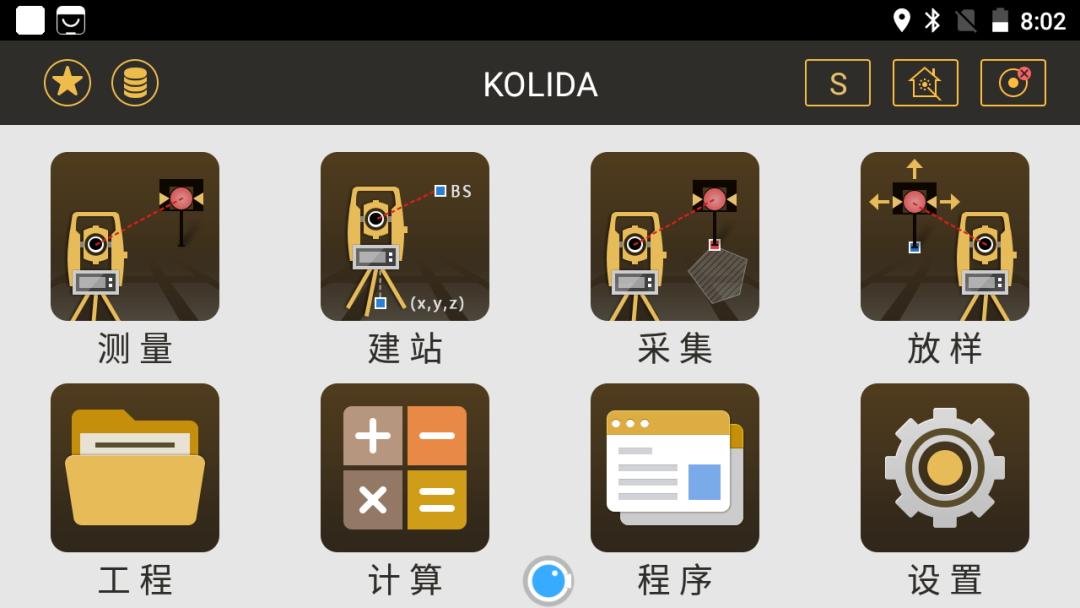
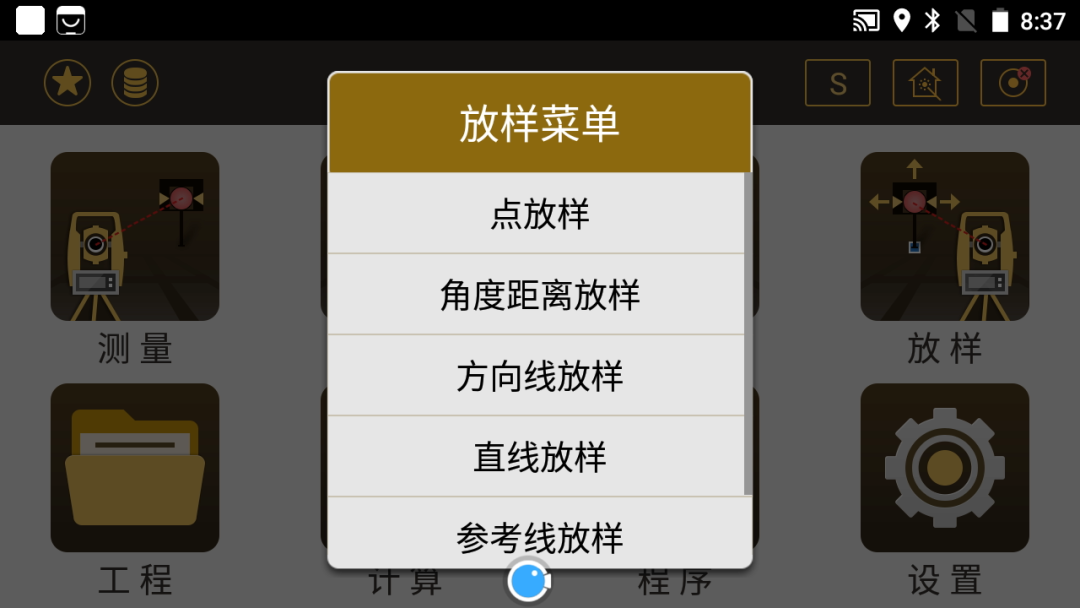
2、进入点放样界面,点击“ ”,选择“输入”输入放样的坐标。如果事先已经把放样坐标导入仪器内存中,在这里可以选择“调取”,在点库里直接选择放样的坐标。
”,选择“输入”输入放样的坐标。如果事先已经把放样坐标导入仪器内存中,在这里可以选择“调取”,在点库里直接选择放样的坐标。
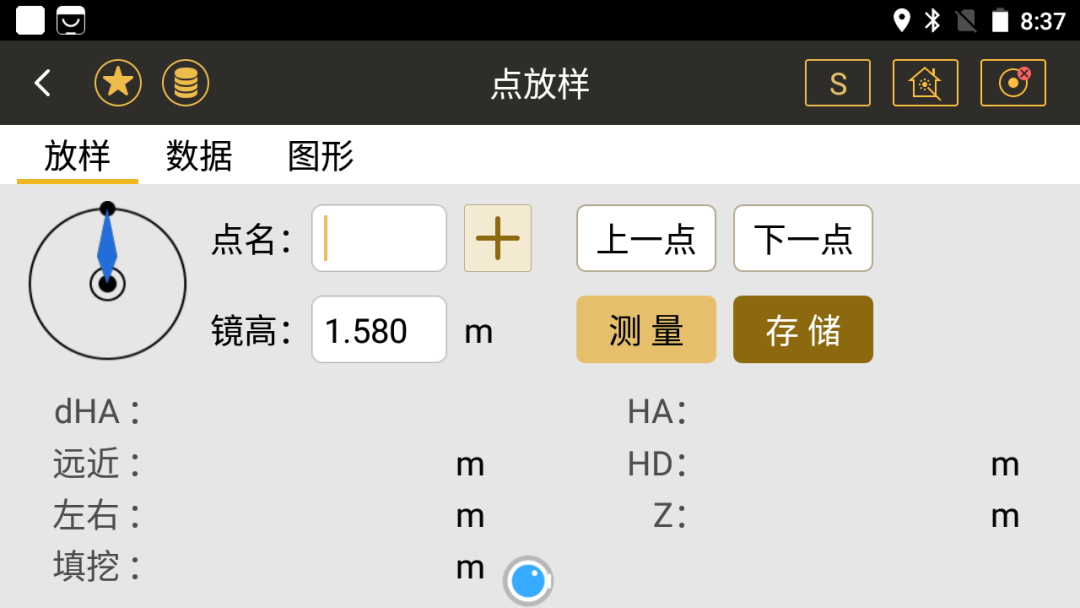
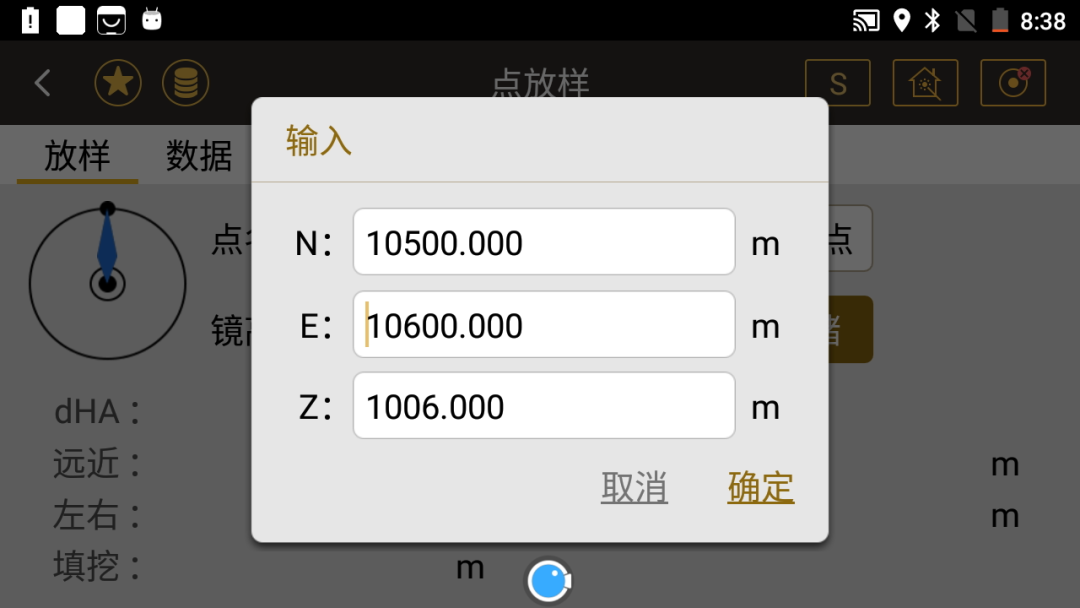
3、输入完毕放样坐标后,点击“确定”,输入棱镜高,根据dHA显示角度,旋转仪器,直至dHA角度归零“00°00"00'”,之后照准棱镜点击“测量”,得到棱镜前后移动的距离,通过不断照准棱镜点击“测量”,直至“dHA、前或后、填或挖”全部归零,完成该点放样。
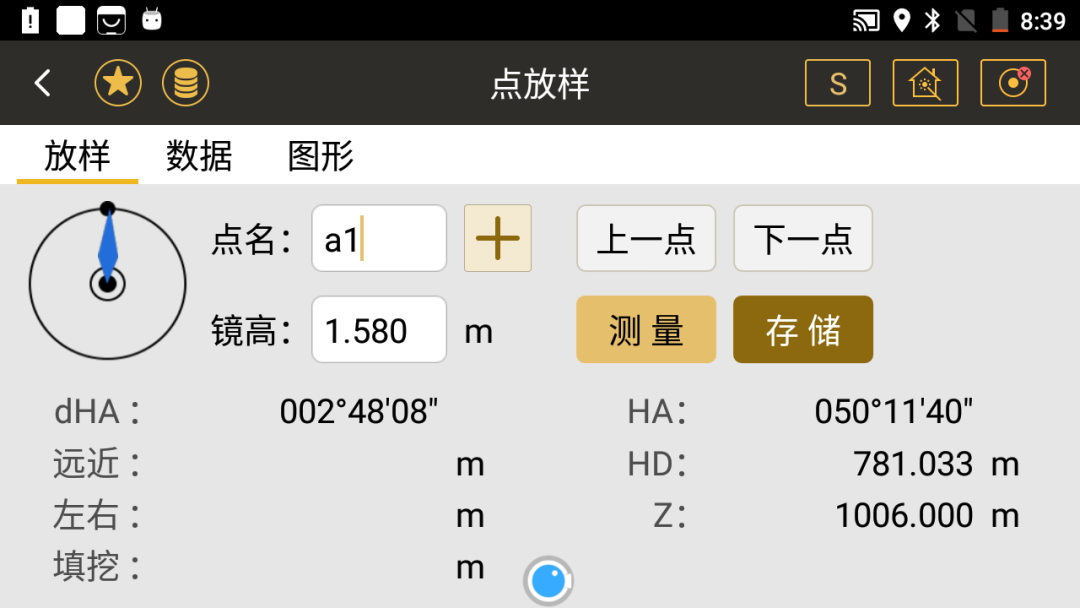
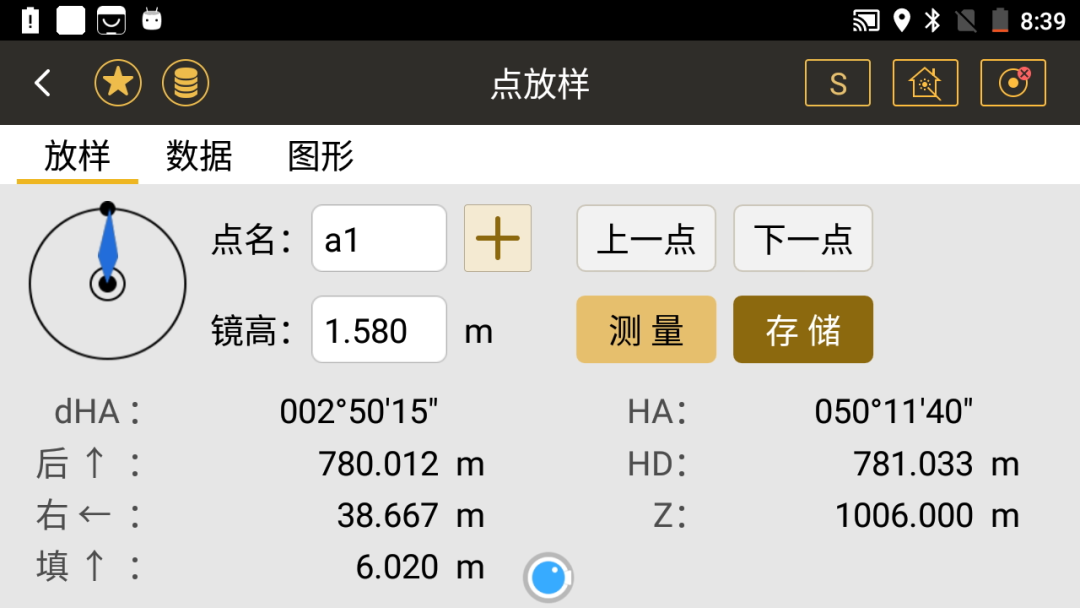
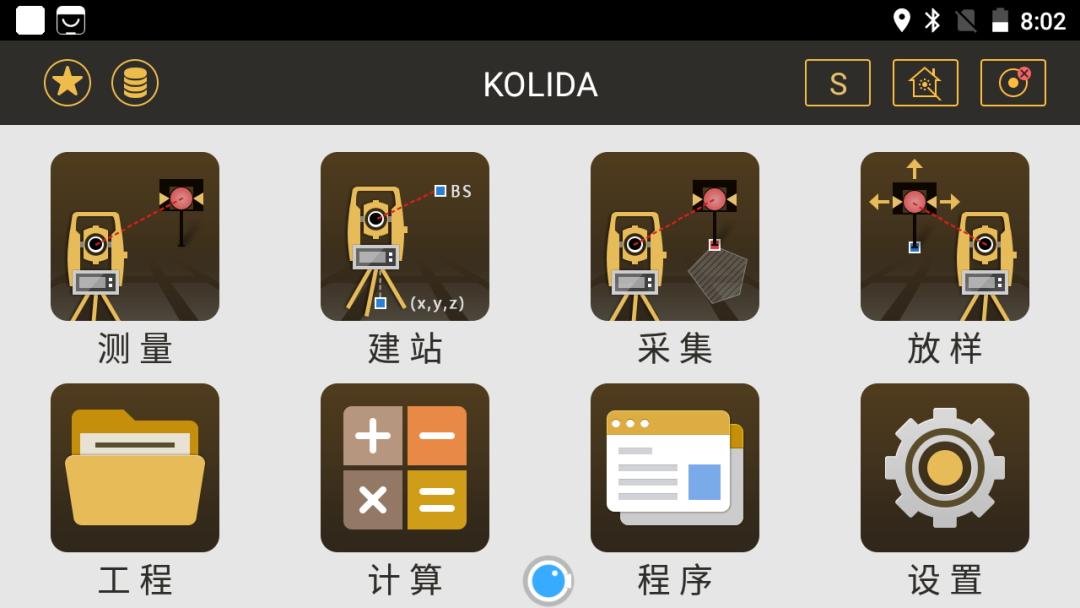
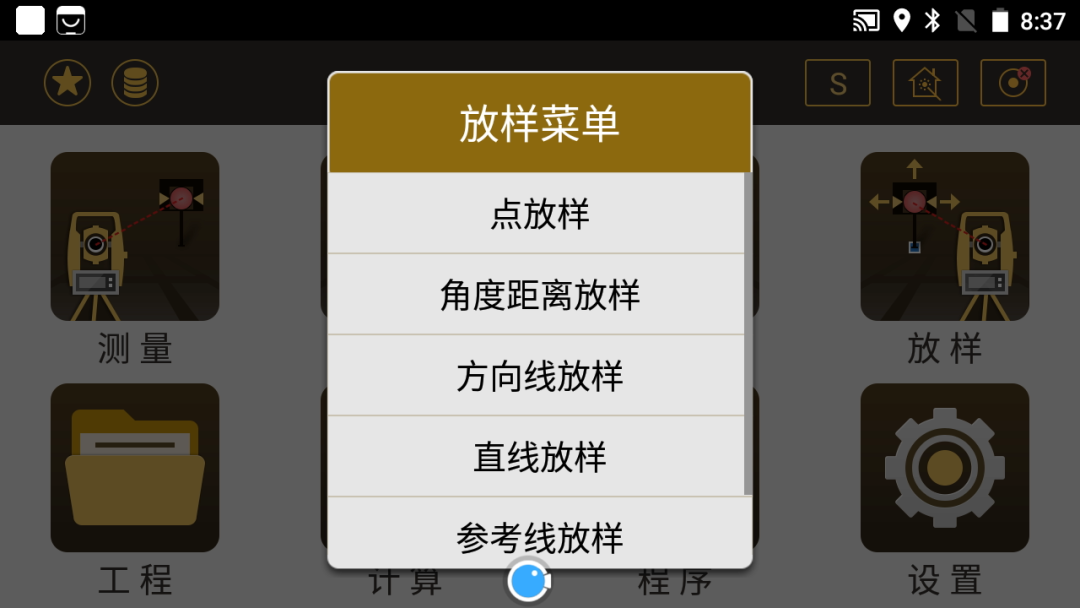
2、进入点放样界面,点击“
 ”,选择“输入”输入放样的坐标。如果事先已经把放样坐标导入仪器内存中,在这里可以选择“调取”,在点库里直接选择放样的坐标。
”,选择“输入”输入放样的坐标。如果事先已经把放样坐标导入仪器内存中,在这里可以选择“调取”,在点库里直接选择放样的坐标。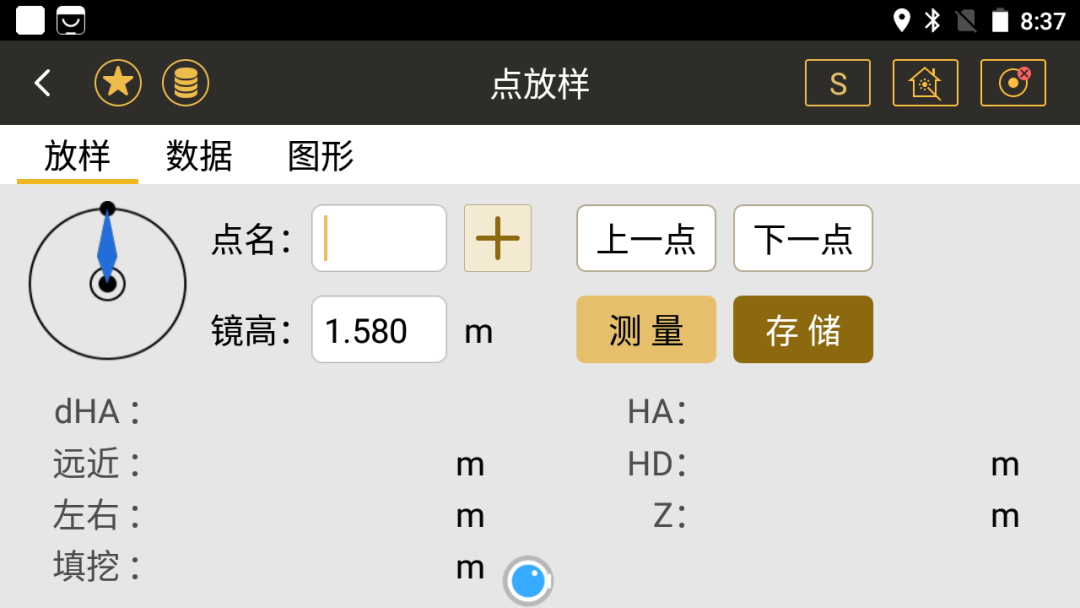
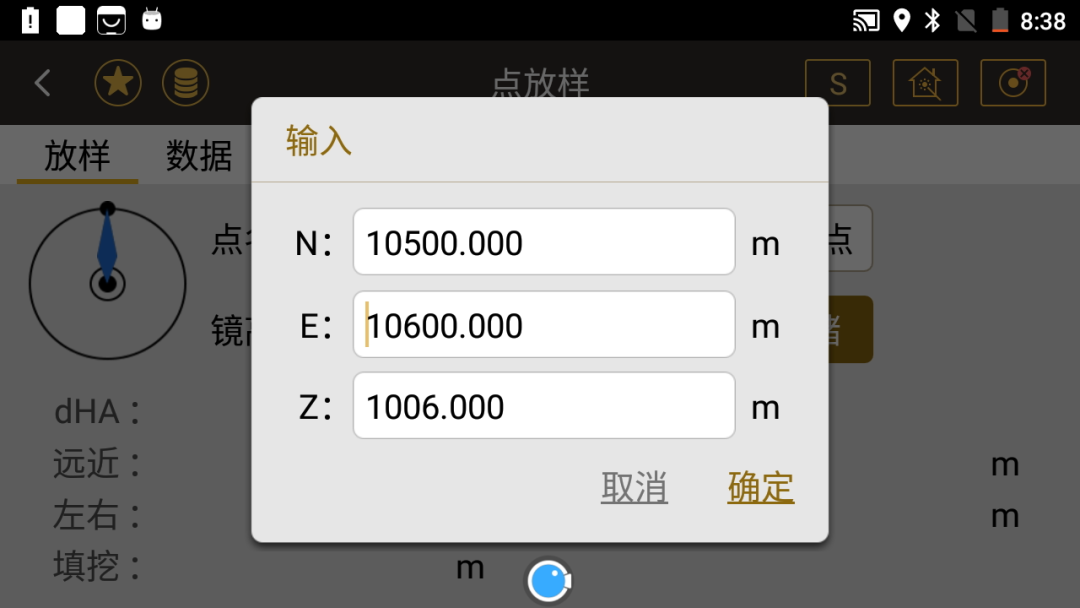
3、输入完毕放样坐标后,点击“确定”,输入棱镜高,根据dHA显示角度,旋转仪器,直至dHA角度归零“00°00"00'”,之后照准棱镜点击“测量”,得到棱镜前后移动的距离,通过不断照准棱镜点击“测量”,直至“dHA、前或后、填或挖”全部归零,完成该点放样。
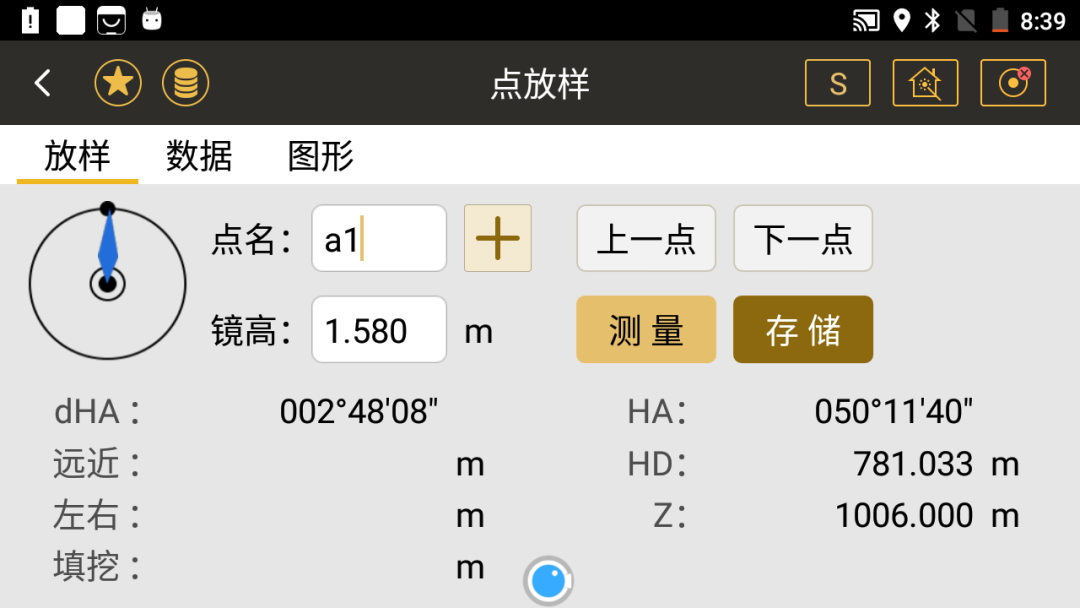
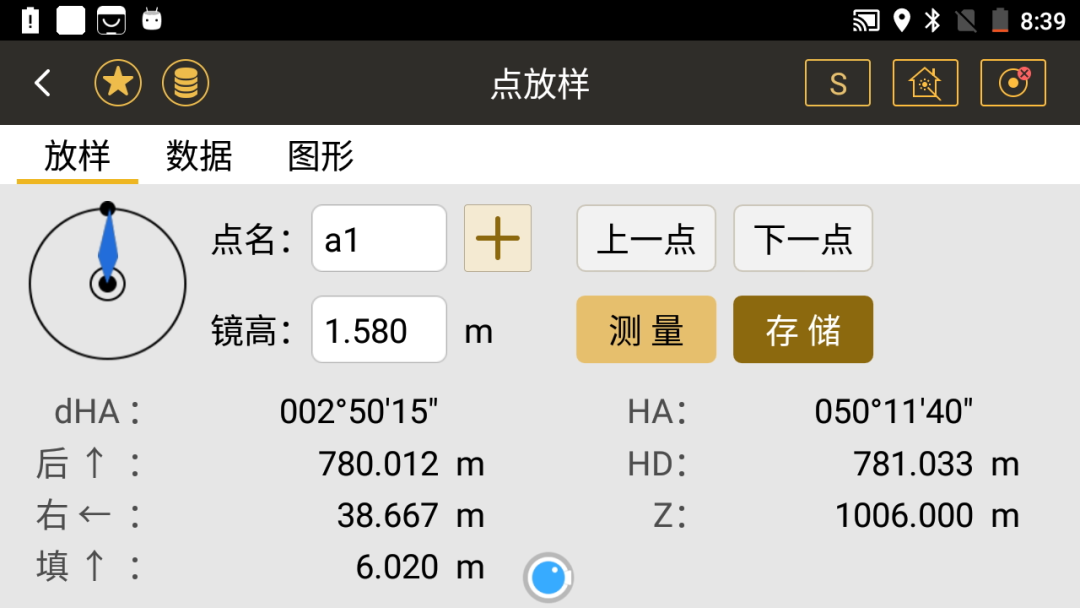
3
后方交会
1、在测绘之星主菜单界面,点击“建站”,选择“后方交会”。
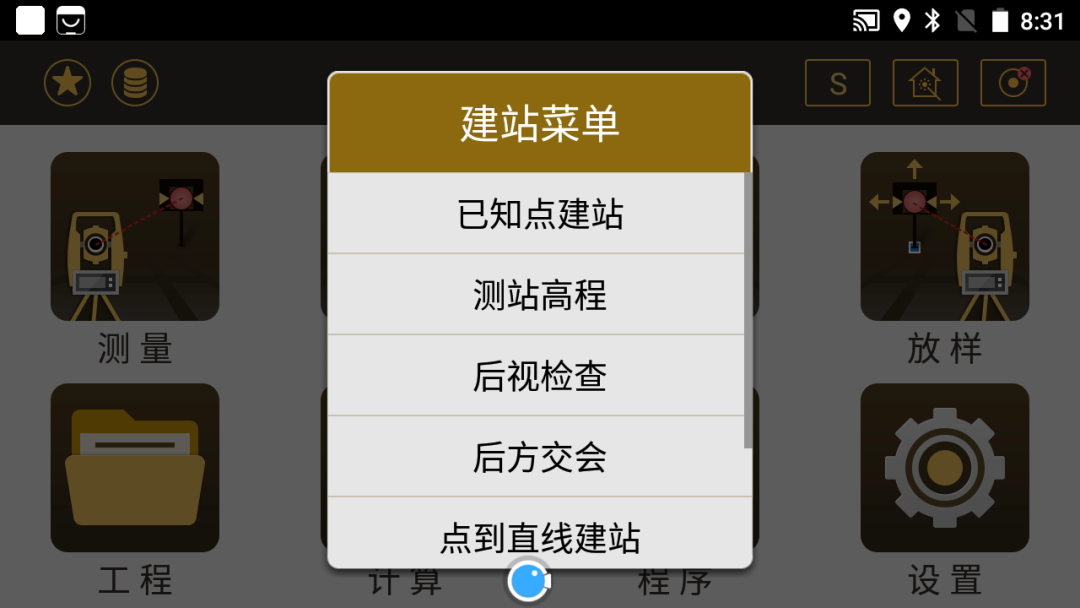
2、点击“测量第1点”。
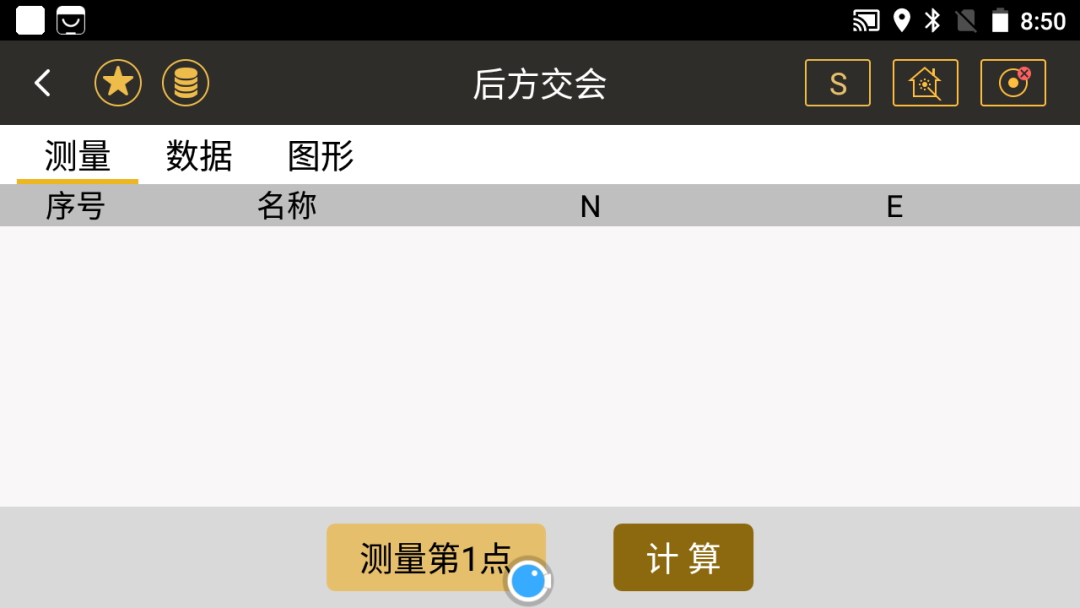
点击“ ”。
”。
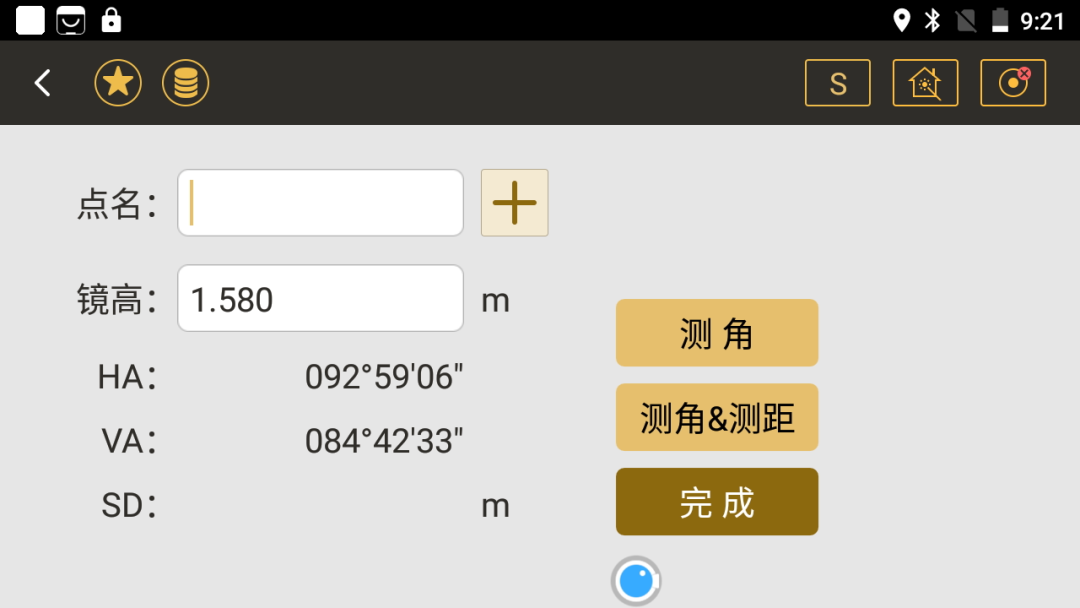
选择“输入”。
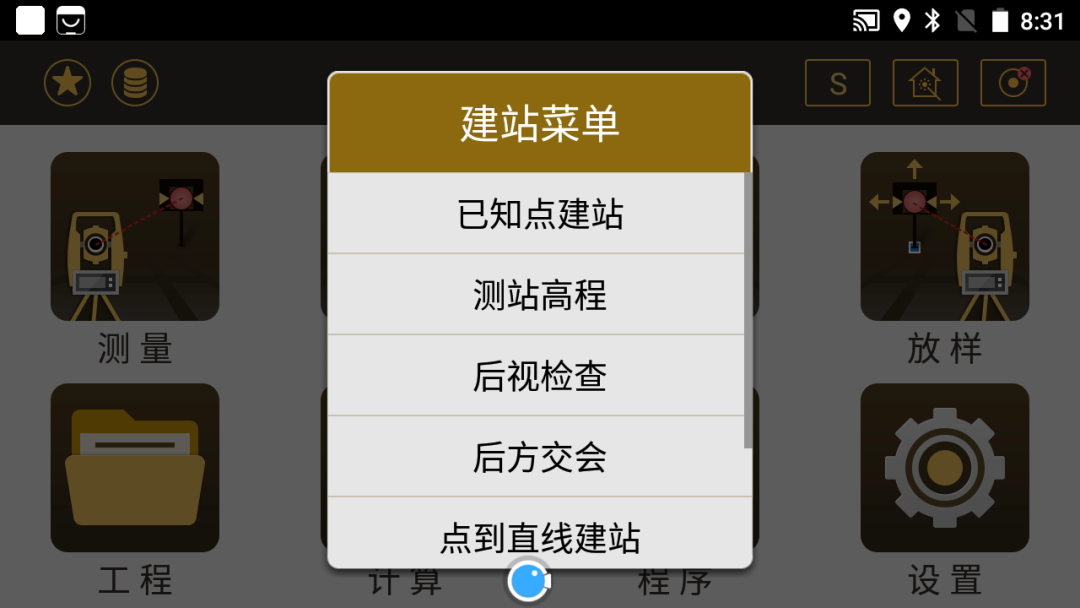
2、点击“测量第1点”。
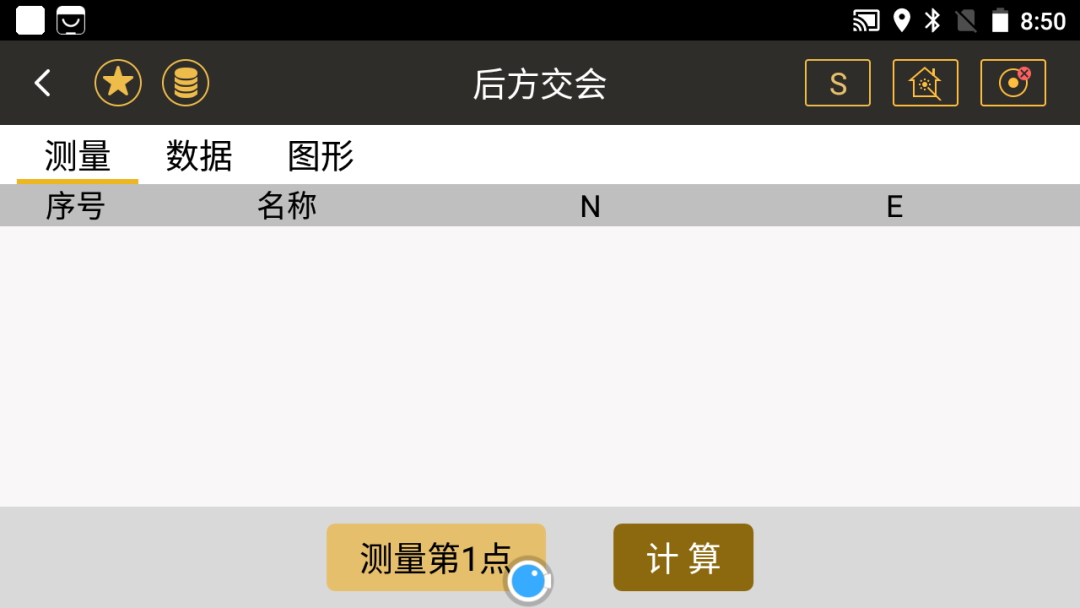
点击“
 ”。
”。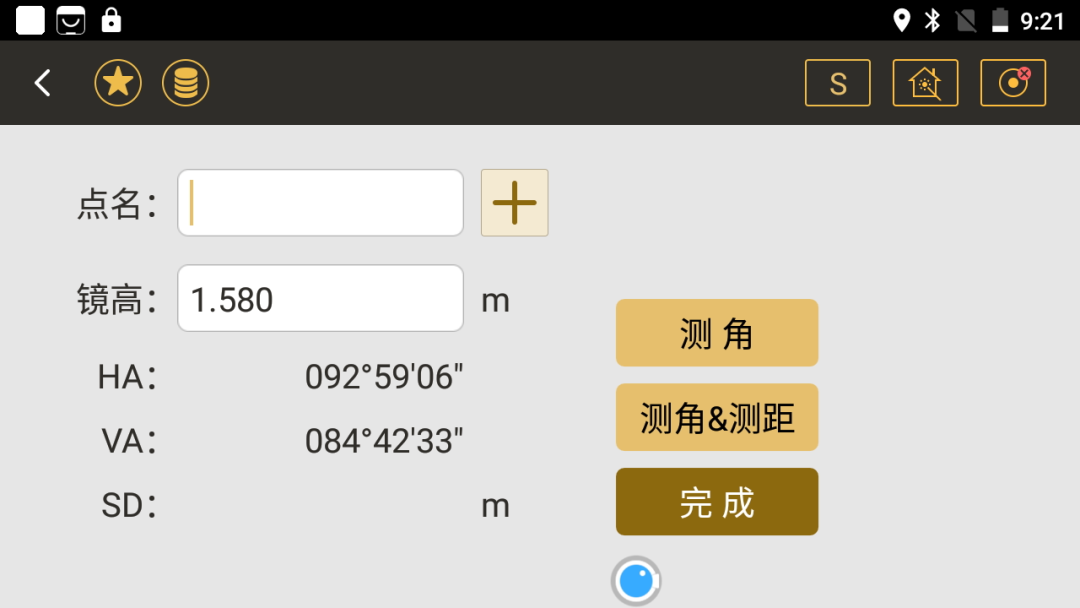
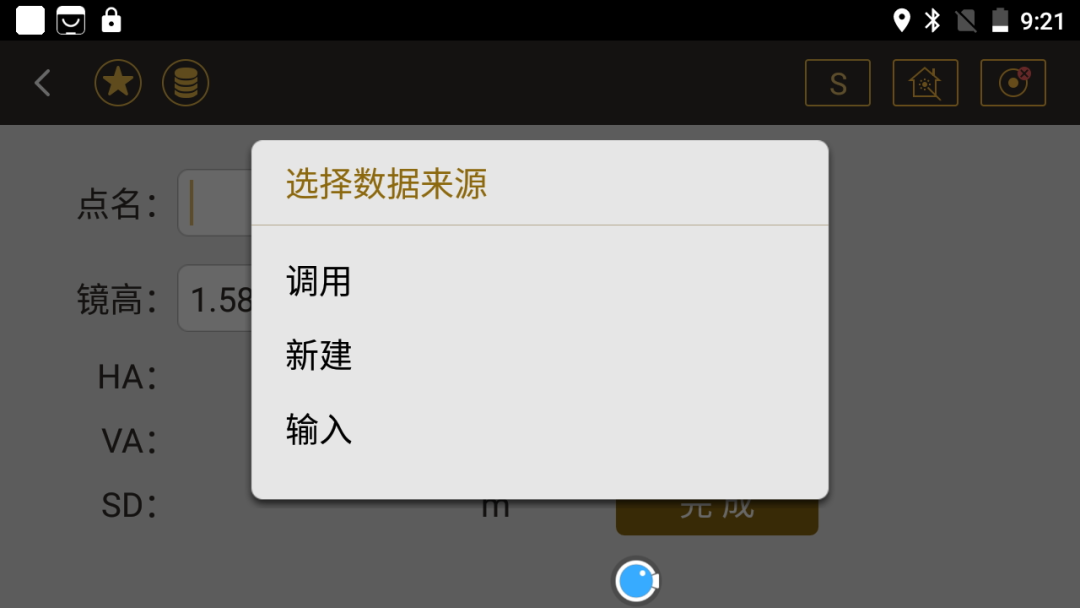
输入第1已知点的坐标,点击确定。
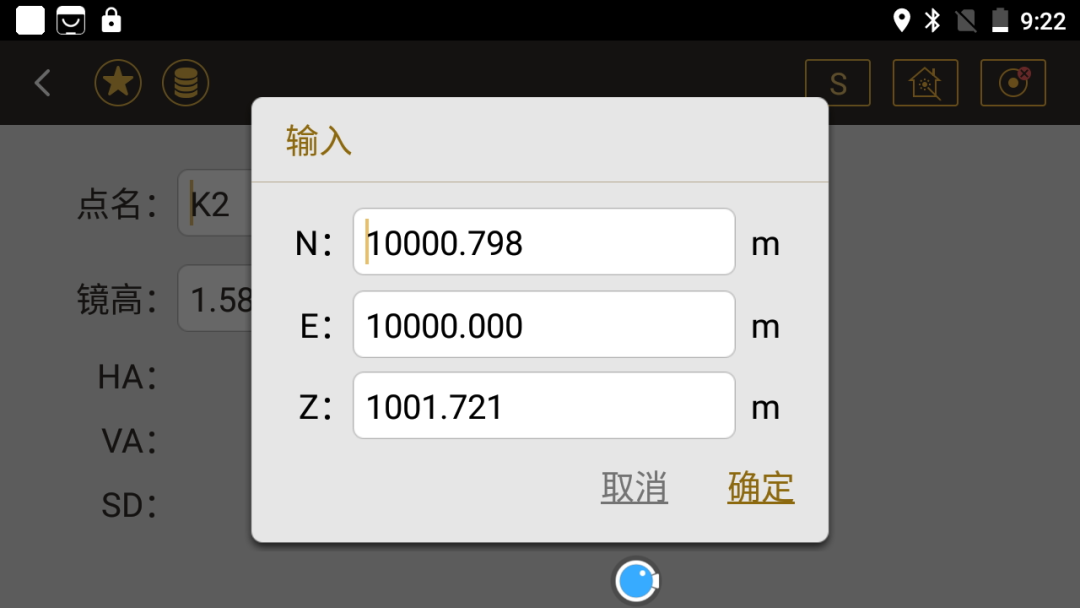
接着输入棱镜高,照准架设在第1点的棱镜,点击“测角&测距”,测完后,点击“完成”。
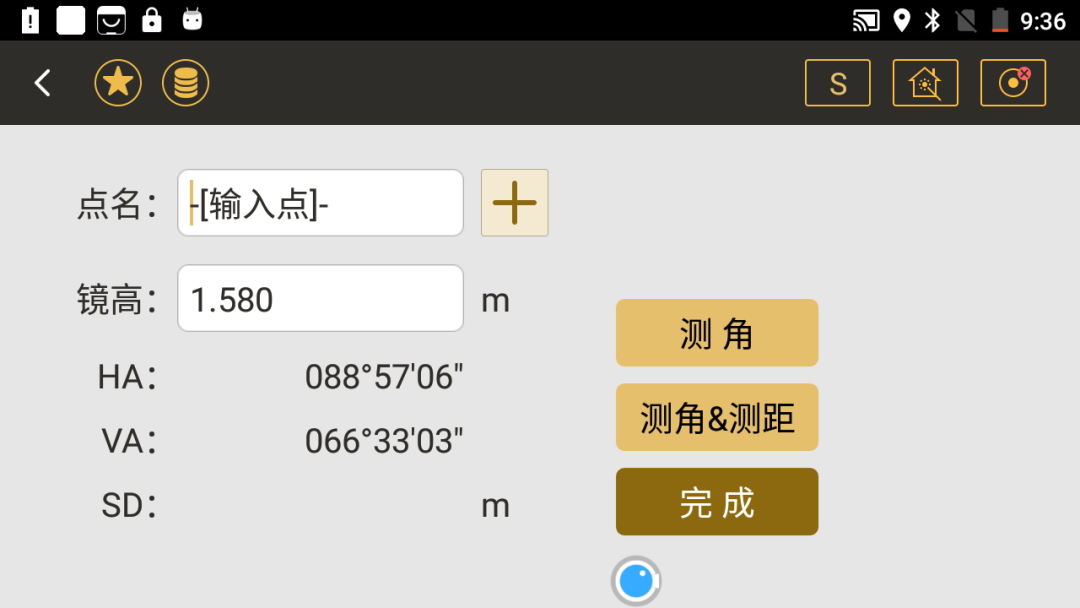
3、接着点击“测量第2点”。
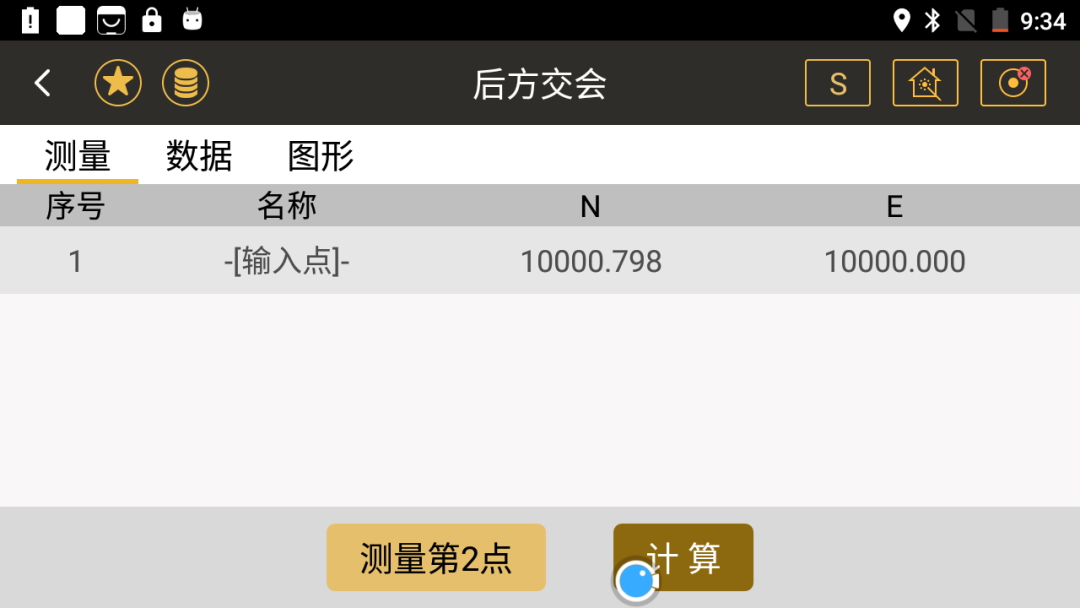
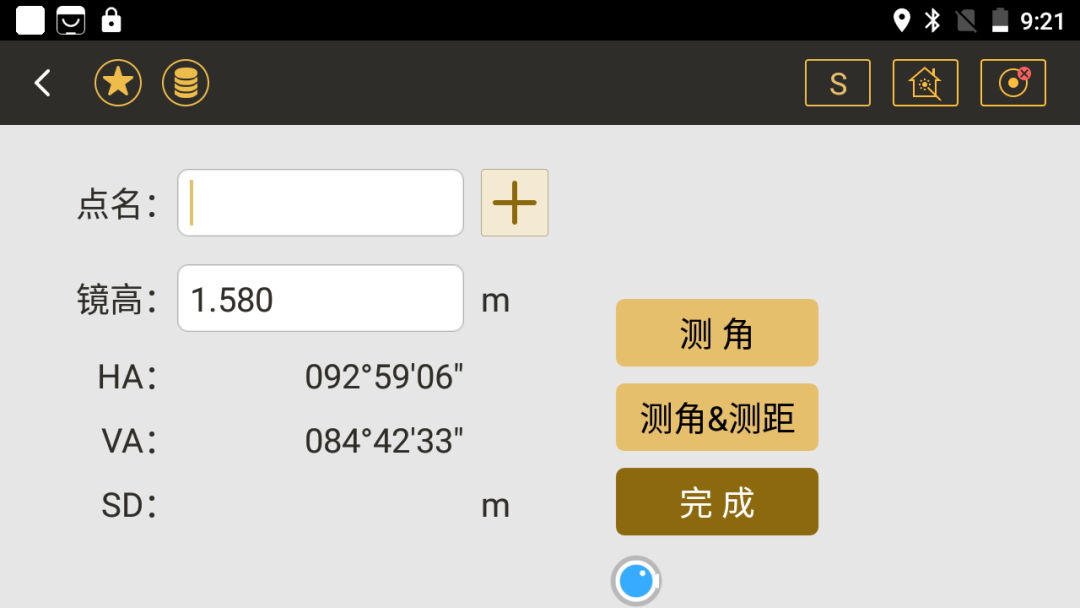
点击“
 ”。
”。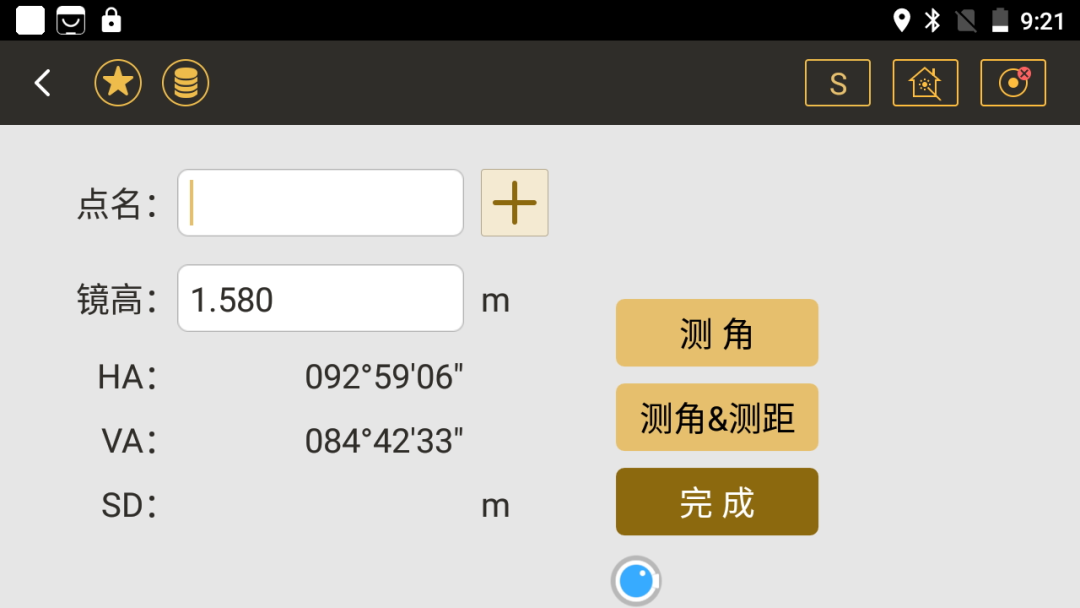
选择“输入”。
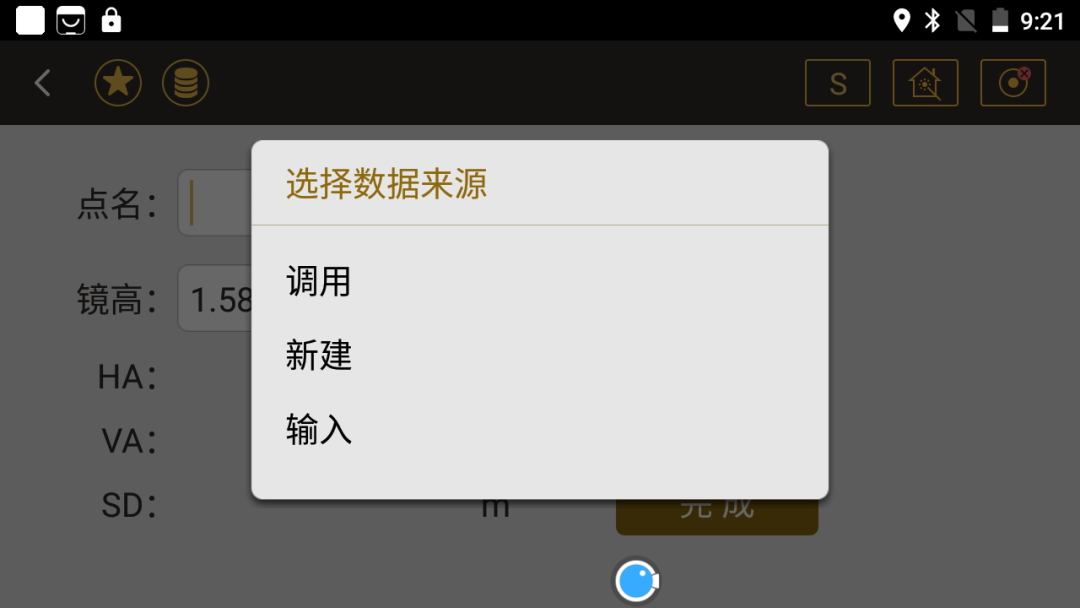
输入第2已知点的坐标,点击确定。
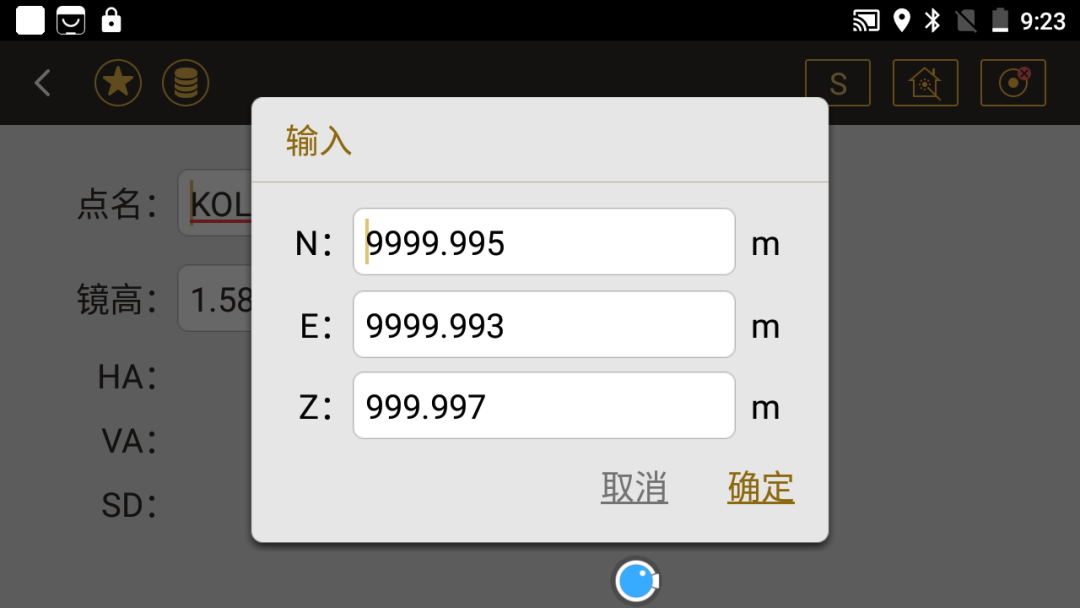
接着输入棱镜高,照准架设在第1点的棱镜,点击“测角&测距”,测完后,点击“完成”。
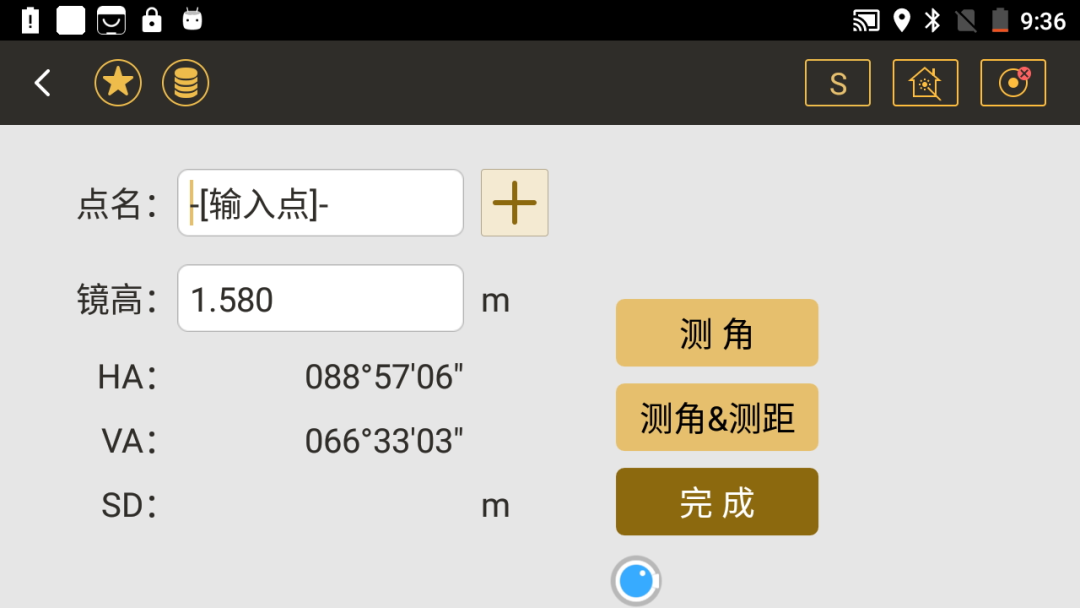
4、仪器进入后方交会初始界面,屏幕出现测量完成的第1点和第2点,如果还有第3点,可以以此类推,接着测量第3点。
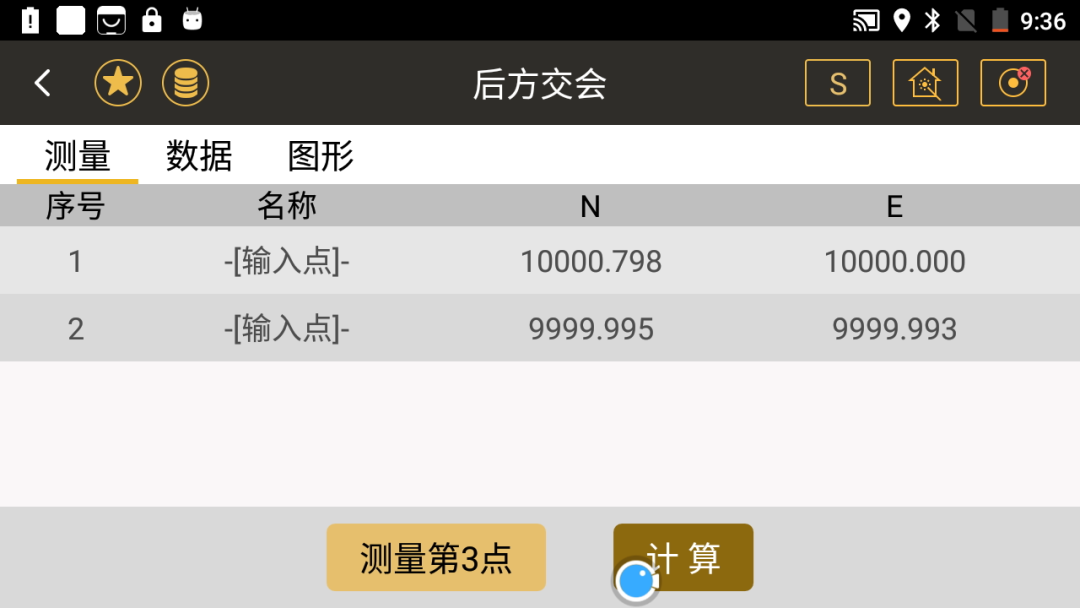
5、点击“计算”,得出测站点的坐标(残差“dZ、 dHD越小越好”),后方交会完成。
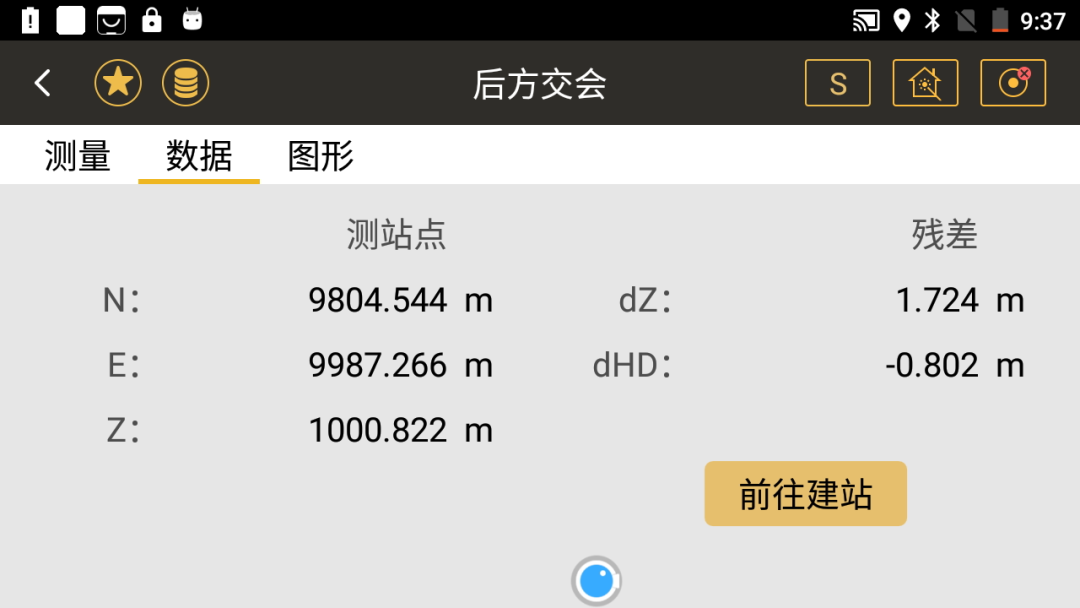
3
- 全国订购服务热线
- 13692301058
